スライド 1
|
|
|
- ありあ のたけ
- 5 years ago
- Views:
Transcription
1 SRX GUI 設定ガイド Version.2R2 Juniper Networks, K.K. 20/0
2 Agenda Chapter. Basic Setup Chapter2. Firewall Policy Chapter3. NAT Chapter4. VPN Chapter5. PPPoE 2 Copyright 20 Juniper Networks, Inc.
3 はじめに このガイドは ローエンドのブランチ SRX(SRX00~240) モデルを想定して 基本的な使用用途における初期のセットアップを GUI から簡単に行えることを主な目的として構成されております GUI における基本的な設定方法についてはミッドレンジ / ハイエンド SRX (SRX650~5800) とも共用となっておりますが 各モデルにおける物理インタフェースや構成要素の考え方などは HW Guide などを参照してください また 各種ダイナミックルーティングプロトコル Switching 機能 HA IDP UTM AppFW など JUNOS が SRX 上で提供することのできる様々な機能に関しては本書の取り扱い外となっています 必要に応じて別途 CLI ガイドなどを参照ください 3 Copyright 20 Juniper Networks, Inc.
4 Chapter. Basic Setup 4 Copyright 20 Juniper Networks, Inc.
5 工場出荷状態 SRX の起動後デフォルト設定 工場出荷状態の SRX は以下のような設定になっており Trust Zone( Zone については後述 ) のポートに DCHP クライアント設定がなされた PC を接続することで自動的に GUI での設定が開始できるようになっています Ge-0/0/0 (Srx00 は Fe-0/0/0) Zone : Untrust Ge-0/0/~Ge-0/0/5 Fe-0/0/2~Fe0/0/7 Zone : Trust DHCP service クライアントが SRX から払い出された IP を取得していることを確認 DHCP クライアントを Trust Zone のインタフェースに接続 5 Copyright 20 Juniper Networks, Inc.
6 Step : SRX の GUI 設定画面へのログイン GUI のセットアップを開始するためには へアクセスを行い () root / (password なし ) でログインを行います (23) Copyright 20 Juniper Networks, Inc.
7 Step2 : 初期セットアップウィザードの開始 Initial Setup が開始されるので Start ボタンを押す 7 Copyright 20 Juniper Networks, Inc.
8 Step3 : Identification の設定 2 ホストネーム () と Root パスワード (2) を記載して Next (3) へ 3 8 Copyright 20 Juniper Networks, Inc.
9 Step4 : Network の設定 2 デフォルトゲートウェイ () DNS サーバー (2) の情報などを記入して Next (3) へ ( このステップはオプション ) 3 9 Copyright 20 Juniper Networks, Inc.
10 Step5- : VLAN の設定 デフォルトでは vlan-trust (vlan-id=3) という VLAN が作成されており Untrust Zone インタフェースの G(F)e-0/0/0 以外のすべてのインタフェースがこの Vlan に所属した設定となっている このままでよければ Next へ本ガイドの例では次ページのようにインタフェース構成を変更するため Edit へ 0 Copyright 20 Juniper Networks, Inc.
11 このガイドで構築する物理 論理構成 工場出荷時におけるデフォルト設定 ( このガイドでは SRX20 を使用 ) このガイドで構成するサンプル設定構成 Zone : Untrust Ge-0/0/0 Ip = dhcp Zone : Dmz Ge-0/0/ ip = /24 Zone : Untrust Ge-0/0/0 Ip = /24 Zone : Trust Ge-0/0/ Fe-0/0/2~Fe-0/0/7 vlan = vlan-trust ip = /24 Zone : Trust Fe-0/0/2~Fe-0/0/7 vlan = vlan-trust ip = /24 Copyright 20 Juniper Networks, Inc.
12 Step5-2 : VLAN の設定 Edit を投下すると vlan-trust に設定されているインタフェース一覧が表示される ここから設定を外したいインタフェースを選んで () << ボタンを投下し (2) Save して Next へ 2 2 Copyright 20 Juniper Networks, Inc.
13 Step6- : Interfaces の設定 : アドレスの設定 2 デフォルトでは vlan.0 インタフェースに /24 が Ge-0/0/0 インタフェースに dhcp クライアントの設定がなされている このままでよければ Next へ本ガイドの例では Ge-0/0/0 に手動でアドレスを付与するため インタフェースをクリックしてハイライトし () Edit (2) へ 3 Copyright 20 Juniper Networks, Inc.
14 Step6-2 : Interfaces の設定 : アドレスの設定 Edit を投下すると address を設定する選択肢が 3 種類 (DHCP IP Address PPPoE) 表示されるので IP Address を選択して () アドレスとサブネットを記載して (2) Save (3) へ Copyright 20 Juniper Networks, Inc.
15 Step6 : Interfaces の設定 (PPPoE の場合 : サンプル ) 本ガイドでの構成例では説明しないが PPPoE 接続の場合は 選択すると () 設定項目が現れるので Properties 設定を投入して (2) Save へ 2 5 Copyright 20 Juniper Networks, Inc.
16 Step6-3 : Interfaces の設定 : インタフェースと Zone の追加 新しくインタフェース /Zone を追加 設定するためには Add を押す 6 Copyright 20 Juniper Networks, Inc.
17 Security Zone について Zone Interface(s) セキュリティゾーンとは インタフェース群に割り当てる仮想的なグループです SRX ではこのセキュリティゾーンを使用してトラフィックを制御します 異なるゾーン間で通信されるトラフィック またはゾーン内の別インタフェース間で通信されるトラフィックがファイアウォールポリシーにて制御される通信対象となります Zone : BLIUE Zone : RED Firewall Policy Zone : BLIUE Zone : BLUE Firewall Policy 7 Copyright 20 Juniper Networks, Inc.
18 Step6-4 : Interfaces の設定 : インタフェースと Zone の追加 インタフェースのプルダウンから追加したいインタフェースを指定して () アドレスを設定する (2) その際 Zone を新しく作成したい場合にはプルダウンから Add new zone を選択して (3)Zone 名を記入し (4) Save (5) この例では dmz という Zone を作成 追加 5 8 Copyright 20 Juniper Networks, Inc.
19 Step6-5 : Interfaces の設定 : インタフェースと Zone の追加 作成された Zone とインタフェースを確認して () Next (2) へ 2 9 Copyright 20 Juniper Networks, Inc.
20 Step7 : J-web の設定 2 J-web の基本設定 ログイン後にデフォルトで表示されるタブ () 設定変更後の Commit 処理 (2)( Commit のコンセプトについては後述 ) を選択し Next (3) へ 3 20 Copyright 20 Juniper Networks, Inc.
21 Step8 : 時間 NTP の設定 TimeZone() 時間 (2) NTP サーバー (3)( オプション ) の設定をして Next (4) へ Copyright 20 Juniper Networks, Inc.
22 Step9 : 設定の確認 反映 セットアップウィザードで設定を行った項目について確認をし 修正箇所があれば Back へ 設定を反映させるためには Commit () へ Commit を投下することでシステムに設定が反映される (2) (Commit されるまでは設定変更はなされない ) 2 22 Copyright 20 Juniper Networks, Inc.
23 Step0 : J-web の確認 : ログイン 設定が完了するとログイン画面に戻るので Step3 で設定したパスワード () でログイン (2) 2 23 Copyright 20 Juniper Networks, Inc.
24 Step0 : J-web の確認 : 基本ウィンドウ J-web にログインするとこのような画面が現れます J-web の基本構成としては 上側に大項目としての基本タブウィンドウが表示され 大項目の選択に応じた 中項目 小項目の選択ウィンドウが左側に表示される形となります また 上位タブ配下には ホスト名 ログインユーザー名の表記 および Action Help Logout のアクションリンクが表示されます 24 Copyright 20 Juniper Networks, Inc.
25 Step0 : J-web の確認 : Congigure タブ Configure タブを選択すると各種設定項目が左側のタブに表示され 各種変更を行うことができます 25 Copyright 20 Juniper Networks, Inc.
26 Step0 : J-web の確認 : Dashboard タブ Dashboard タブを選択すると各種機器の情報や状態がグラフィカルに表示されます 26 Copyright 20 Juniper Networks, Inc.
27 Step0 : J-web の確認 : Monitor タブ Monitor タブを選択すると確認が可能な項目が左側のタブに表示され 選択することで各種状態の確認が可能です 27 Copyright 20 Juniper Networks, Inc.
28 Step0 : J-web の確認 : Maintain タブ Maintain タブを選択すると設定やライセンス ソフトウェアなどに関わる管理項目が左側のタブに表示され 各種管理を行うことができます 28 Copyright 20 Juniper Networks, Inc.
29 Step0 : J-web の確認 : Troubleshoot タブ Troubleshoot タブを選択すると通信確認やパケットキャプチュアに関する項目が左側のタブに表示され 障害時などにおける状況確認を行うことができます 29 Copyright 20 Juniper Networks, Inc.
30 Chapter2. Firewall Policy 30 Copyright 20 Juniper Networks, Inc.
31 このガイドで構築するファイアウォールポリシー構成 工場出荷時におけるファイアウォールのポリシー設定 このガイドで構成するサンプル ファイアウォールのポリシー設定 Policy : untrust-to-dmz - Zone : Untrust - Zone : Dmz - Zone : Untrust all all - Zone : Trust Policy : trust-to-untrust - Zone : Trust Policy : trust-to-untrust 3 Copyright 20 Juniper Networks, Inc.
32 Step : ファイアウォールポリシー ウィザードの起動 ファイアウォールポリシーは FW ポリシーウィザードを使用することで容易に追加することが可能です FW ポリシー ウィザードを起動するには Configure タブを選択し () 左側の項目より Tasks (2) Configure ファイアウォールポリシー (3) を選択し Launch Firewall Policy Wizard から起動を行います (4) 別ウィンドウでウィザードが始まるので スタート を押します (5) 5 32 Copyright 20 Juniper Networks, Inc.
33 Step2 : ファイアウォールポリシーの追加 ウィザードが開始されたら Add を押します () 33 Copyright 20 Juniper Networks, Inc.
34 Step3- : ファイアウォールポリシーの追加 - アドレスブックの作成 ファイアウォールポリシーで使用するアドレスオブジェクトを SRX ではアドレスブックといいます アドレスブックを作成するには Add Zone/Address Pair のリンクをクリックします () 別ウィンドウが表示されるので アドレスブックの名前 (2) 対応するゾーン (3) IP アドレス (4) を記入して Add を押します (5) Copyright 20 Juniper Networks, Inc.
35 Step3-2 : ファイアウォールポリシーの追加 - アドレスブックの作成 作成したゾーンとアドレスブックのペアが作成されていることを確認します () 35 Copyright 20 Juniper Networks, Inc.
36 Step4- : ファイアウォールポリシーの追加 - ファイアウォールポリシーの設定 ポリシー名を記入 () し Source zone/address (2) Destination zone/address (3) Application (4) Action (5) Log (Option) (6) からそれぞれ希望する選択肢を選び Save (7) ボタンを押します Copyright 20 Juniper Networks, Inc.
37 Step4-2 : ファイアウォールポリシーの追加 - ファイアウォールポリシーの設定 意図したポリシーが作成されていることを確認したのち Commit ボタンを押すと 設定が完了します 37 Copyright 20 Juniper Networks, Inc.
38 Step5- : ファイアウォールポリシーの追加 - ファイアウォールポリシーの順序設定 同じ Source Zone と Destination Zone において複数の FW ポリシーを作成すると Reorder の欄に矢印が表示されます FW ポリシーの順序を変更したい場合には 変更したいポリシーを変更したい順序に向けた矢印を選択します () 38 Copyright 20 Juniper Networks, Inc.
39 Step5-2 : ファイアウォールポリシーの追加 - ファイアウォールポリシーの順序設定 FW ポリシーが意図した順番に変更されていることを確認して () Commit を押すことで (2) 設定が反映されます 2 39 Copyright 20 Juniper Networks, Inc.
40 Step6- : ファイアウォールポリシーの表示 ファイアウォールポリシーを表示するには Configure タブを選択し () 左側の項目より Security (2) Policy ( 3 ) Apply Policy (4) を選択することで表示させることが可能です 40 Copyright 20 Juniper Networks, Inc.
41 Step6-2 : ファイアウォールポリシーの表示 作成したポリシーを表示 確認するためにはポリシー表示ウィンドウ上部にあるフィルターから表示させたい From/To Zone を選択 (2) して Filter (3) を押します Copyright 20 Juniper Networks, Inc.
42 Step6-3 : ファイアウォールポリシーの表示 ファイアウォールポリシーの表示ルールは以下の配列になっています Zone の指定 送信元 Zone ポリシー名 送信先アドレス アクション FW ログ 送信先 Zone 送信元アドレス アプリケーション Permit アクション Deny アクション 42 Copyright 20 Juniper Networks, Inc.
43 Step7 : ファイアウォールポリシーの設定アドレスブックの設定 ファイアウォールポリシーはセットアップウィザードからではなく 個別に設定を行うことも可能です 2 3 アドレスブックを作成するには Configure タブを選択し左側の項目より Security Policy Elements Address Book を選択して () Add (2) でアドレスブック設定ウィンドウを表示させます (3) 43 Copyright 20 Juniper Networks, Inc.
44 Step8 : GUI 設定と Commit について GUI での設定変更は JUNOS CLI と同様に 即時反映されることなく Commit を経てシステムに反映される仕組みになっています 設定変更内容の確認 Compare 設定変更 設定変更内容の破棄 Discard 設定変更内容をシステムへと反映 Commit GUI 設定が完了すると Action タブに赤い印が表示され ハイライトされる () この状態からプルダウンより Commit を選んで押すことで初めて設定がシステムに反映されます (2) 2 44 Copyright 20 Juniper Networks, Inc.
45 Step9- : ファイアウォールポリシーの設定 Zone の設定 ファイアウォールポリシーを適用する Zone を作成 設定変更するには Configure タブを選択し左側の項目より Security Zone/Screens から行います 3 2 新しい Zone を作成したり設定するには Configure タブを選択し左側の項目より Security Zone/Policies を選択します () デフォルトでは trust untrust の zone が作成されており この例では Basic Setup を介して作成された dmz Zone が表示されています 新規に Zone を作成すう r 場合は Add を 既存にある Zone を編集するには Zone をクリックしてハイライト (2) した後に Edit (3) を押します 45 Copyright 20 Juniper Networks, Inc.
46 Step9-2 : ファイアウォールポリシーの設定 Zone の設定 Zone の設定ウィンドウが表示されるので インタフェースの増減を行う場合は で選択したインタフェースを動かします 2 3 Zone に対して許可する Inbound トラフィックを設定する場合には Host inbound traffic Zone タブを選択し () 許可したいトラフィックやプロトコルを追加し (23) OK (4) を押します 4 46 Copyright 20 Juniper Networks, Inc.
47 Step9-3 : ファイアウォールポリシーの設定 FW ポリシーの設定 2 3 FW ポリシーを作成するには Configure タブを選択し左側の項目より Security Policy Apply Policy を選択して () Add (2) でポリシー設定ウィンドウを表示させます (3) 47 Copyright 20 Juniper Networks, Inc.
48 Step9-4 : ファイアウォールポリシーの設定 FW ポリシーの設定 ポリシー設定ウィンドウが表示されたら ポリシー名 () From/To Zone(2) 送信元 / 送信先アドレス (3) 対象アプリケーション (4) 及びポリシーアクション (5) を記載 選択し OK (6) を押します Copyright 20 Juniper Networks, Inc. 6
49 Step9-5 : ファイアウォールポリシーの設定 FW ポリシーの設定 Add new destination(source) address にチェックをいれることでポリシー設定ウィンドウから新しいアドレスブックを追加することも可能です Search : ウィンドウに文字を入れることによって定義されたアプリケーション群から検索することも可能です 49 Copyright 20 Juniper Networks, Inc.
50 Step9-6 : ファイアウォールポリシーの設定 FW ポリシーの設定 作成したファイアウォールポリシーにファイアウォールロギングを追加するには Logging/Count タブを選択し Log Options 部分にチェックをいれます 50 Copyright 20 Juniper Networks, Inc.
51 Chapter3. NAT Source NAT Static NAT 5 Copyright 20 Juniper Networks, Inc.
52 Source NAT - このガイドで構築する物理 論理構成 Trust zone( /24) から Untrust Zone( インターネット ) へ抜ける通信に関しては アドレスプール ( ) を利用し Source NAT にて 通信をする 送信元をアドレスプールから変換 アドレスプール インターネット /24 SRX /24 ユーザ側における Trust Zone ユーザ側における Untrust Zone 52 Copyright 20 Juniper Networks, Inc.
53 Source NAT 設定 (/2) NAT の設定は NAT Wizard を使用して簡単に作成することが可能です ウィザードは Configure タブを選択し左側の項目より Wizards NAT Wizard から行います () Launch NAT Wizard のリンクをクリック (2) することでウィザードが別ウィンドウで表示されます ( 次ページ ) 2 53 Copyright 20 Juniper Networks, Inc.
54 Source NAT 設定 (2/2) Source NAT を選択し () Start (2) からセットアップウィザードを開始します 2 54 Copyright 20 Juniper Networks, Inc.
55 Source NAT 設定 (3/2) Add ボタン () を押し Source NAT を新規作成します 55 Copyright 20 Juniper Networks, Inc.
56 Source NAT 設定 (4/2) Source NAT のルール名 を入力します Source NAT を適用するゾーン 2 を指定します すでに設定されているゾーンの中から送信元ゾーン 3 を選択し >> ボタン 4 にて決定します 同様に 送信先ゾーンを選択し >> ボタン 5 にて決定します Copyright 20 Juniper Networks, Inc.
57 Source NAT 設定 (5/2) Source NAT を適用させる送信元アドレス を入力し Add ボタン 2 にて決定します 同様に 送信先アドレスを入力し Add ボタン 3 にて決定します 送信先ポート 4 を入力します NAT ルールのアクションにアドレスプール (Address Range)5 を選択します アドレスプールを使用する場合には 使うアドレスプールを設定するため Edit ボタン 6 を押します 2 3 ポイント : 指定するアドレスが Any( すべて ) であれば /0 と入力します 4 ポイント :Destination port range が未入力の場合は 自動的に to が適用されます Copyright 20 Juniper Networks, Inc.
58 Source NAT 設定 (6/2) アドレスプールで使用するアドレス を入力し Add ボタン 2 で決定します 設定したアドレスレンジを用いて ポートトランスレーションのオプション 3 を選択します Done ボタン (4) を押します 2 3 ポイント : から までを NAT で使用したい場合には と入力します 4 58 Copyright 20 Juniper Networks, Inc.
59 Source NAT 設定 (7/2) アドレスプールの設定を終えたら Next ボタン () を押します 59 Copyright 20 Juniper Networks, Inc.
60 Source NAT 設定 (8/2) 設定内容を確認し 問題が無ければ Commit ボタン () をクリックします 60 Copyright 20 Juniper Networks, Inc.
61 Source NAT 設定 (9/2) Commit プロセスが行われます 問題が無ければ OK ボタン をクリックして Wizard を終了します 6 Copyright 20 Juniper Networks, Inc.
62 Source NAT 設定 (0/2) アドレスプールは 実在しないアドレスのため Proxy ARP の設定が必要になります Configure タブを選択し左側の項目より NAT Proxy Arp から行います () Add ボタン 2 を押し Proxy ARP の新規作成を行います ( 次ページ ) 2 62 Copyright 20 Juniper Networks, Inc.
63 Source NAT 設定 (/2) Proxy ARP を 送出するインタフェース を選択します Proxy ARP を適用するアドレス 2 を入力します 入力後 Add ボタン 3 を押します 設定を終えたら OK ボタン 4 を押します Copyright 20 Juniper Networks, Inc.
64 Source NAT 設定 (2/2) Proxy ARP の設定を終えたら Commit ボタン をクリックして終了です 64 Copyright 20 Juniper Networks, Inc.
65 Static NAT - このガイドで構築する物理 論理構成 Untrust Zone( インターネット ) から Trust Zone にあるサーバ ( ) に対して グローバルアドレス ( ) を利用し Static NAT にて 通信できるようにする マッピング Web Server SRX /24 インターネット ユーザ側における Trust Zone ユーザ側における Untrust Zone 65 Copyright 20 Juniper Networks, Inc.
66 Static NAT 設定 (/9) NAT の設定は NAT Wizard を使用して簡単に作成することが可能です ウィザードは Configure タブを選択し左側の項目より Wizards NAT Wizard から行います () Launch NAT Wizard のリンクをクリック (2) することでウィザードが別ウィンドウで表示されます ( 次ページ ) 2 66 Copyright 20 Juniper Networks, Inc.
67 Static NAT 設定 (2/9) Static NAT を選択し () Start (2) からセットアップウィザードを開始します 2 67 Copyright 20 Juniper Networks, Inc.
68 Static NAT 設定 (3/9) Add ボタン () を押し Static NAT を新規作成します 68 Copyright 20 Juniper Networks, Inc.
69 Static NAT 設定 (4/9) Static NAT のルール名 を入力します Static NAT を適用するゾーン 2 を指定します すでに設定されているゾーンの中から送信元ゾーン 3 を選択し >> ボタン 4 にて決定します 送信先アドレス ( マッピングさせたいグローバルアドレス )5 を入力し Rule Action に グローバルアドレスにマッピングさせたいホストのアドレス 6 を入力し Next ボタン 7 を押します Copyright 20 Juniper Networks, Inc.
70 Static NAT 設定 (5/9) 設定内容を確認し 問題が無ければ Commit ボタン () をクリックします 70 Copyright 20 Juniper Networks, Inc.
71 Static NAT 設定 (6/9) Commit プロセスが行われます 問題が無ければ OK ボタン をクリックして Wizard を終了します 7 Copyright 20 Juniper Networks, Inc.
72 Static NAT 設定 (7/9) アドレスプールは 実在しないアドレスのため Proxy ARP の設定が必要になります Configure タブを選択し左側の項目より NAT Proxy Arp から行います () Add ボタン 2 を押し Proxy ARP の新規作成を行います ( 次ページ ) 2 72 Copyright 20 Juniper Networks, Inc.
73 Static NAT 設定 (8/9) Proxy ARP を 送出するインタフェース を選択します Proxy ARP を適用するアドレス 2 を入力します 入力後 Add ボタン 3 を押します 設定を終えたら OK ボタン 4 を押します Copyright 20 Juniper Networks, Inc.
74 Source NAT 設定 (9/9) Proxy ARP の設定を終えたら Commit ボタン をクリックして終了です 74 Copyright 20 Juniper Networks, Inc.
75 Chapter4. VPN Site-to-Site VPN リモートアクセス VPN 75 Copyright 20 Juniper Networks, Inc.
76 Site-to-Site VPN - このガイドで構築する物理 論理構成 センター側 拠点側 センター側の Trust Zone センター側における Untrust Zone インターネット SRX SRX / /24 拠点側における Untrust Zone 拠点側の Trust Zone 76 Copyright 20 Juniper Networks, Inc.
77 Site-to-Site VPN 設定 (/9) VPN の設定は VPN Wizard を使用して簡単に作成することが可能です ウィザードは Configure タブを選択し左側の項目より Tasks Configure VPN から行います () Launch VPN Wizard のリンクをクリック (2) することでウィザードが別ウィンドウで表示されます ( 次ページ ) 2 77 Copyright 20 Juniper Networks, Inc.
78 Site-to-Site VPN 設定 (2/9) Site-to-site VPN (Route based) を選択し () Start (2) からセットアップウィザードを開始します 2 78 Copyright 20 Juniper Networks, Inc.
79 Site-to-Site VPN 設定 (3/9) VPN ポリシー名 () ローカル拠点の暗号化対象とするネットワークゾーン (2) とアドレス (3) 暗号化トンネルインタフェースの論理番号 (4) 所属ゾーン (5) Interface type(6) および外部ネットワークと接続している Interface(7) とタイプ (8) を指定し Next (9) を押します ポイント : 暗号化トンネルの論理番号 (4) は 機器内で重複していない番号を 所属ゾーン (5) は外部ネットワークのインタフェース (7) と同じゾーンを選択します Copyright 20 Juniper Networks, Inc.
80 Site-to-Site VPN 設定 (4/9) VPN 対向拠点機器のグローバル IP アドレス () 暗号化通信を行う対向拠点のネットワークアドレス (2) を指定し Next (3) を押します Copyright 20 Juniper Networks, Inc.
81 Site-to-Site VPN 設定 (5/9) 暗号化トンネルのセキュリティ強度を選択 () し 事前共有鍵を設定し (2) Next (3) を押します 2 ポイント :IKE Mode は 対向機器の IP アドレスが既知の場合は Main を そうでない場合は Aggressive を選択します 3 8 Copyright 20 Juniper Networks, Inc.
82 Site-to-Site VPN 設定 (6/9) 暗号化対象となる通信を指定 () し Next (2) を押します 2 82 Copyright 20 Juniper Networks, Inc.
83 Site-to-Site VPN 設定 (7/9) 設定内容を確認し 問題が無ければ Commit ボタン () をクリックします 83 Copyright 20 Juniper Networks, Inc.
84 Site-to-Site VPN 設定 (8/9) Commit プロセスが行われます 問題が無ければ 続けて VPN を設定するかどうかの確認画面が表示されますので No をクリックして Wizard を終了します 84 Copyright 20 Juniper Networks, Inc.
85 Site-to-Site VPN 設定 (9/9) 対向拠点側の暗号化対象ネットワークアドレス設定は ローカル拠点の機器で設定したアドレスと対称となるようにします 85 Copyright 20 Juniper Networks, Inc.
86 リモートアクセス VPN - ネットワーク概要 センター側 Trust Zone SRX モバイルユーザ インターネット ge-0/0/ /24 IP プール /24 自宅からのアクセス 86 Copyright 20 Juniper Networks, Inc.
87 リモートアクセス VPN 設定 (/3) Remote Access VPN を選択し () Start (2) からセットアップウィザードを開始します 2 87 Copyright 20 Juniper Networks, Inc.
88 リモートアクセス VPN 設定 (2/3) ローカル拠点の暗号化対象とするネットワークゾーン () とアドレス (2) 外部ネットワークと接続している Interface(3) を指定し Next (4) を押します Copyright 20 Juniper Networks, Inc.
89 リモートアクセス VPN 設定 (3/3) 暗号化トンネルのセキュリティ強度を選択 () し 事前共有鍵 (2) および Remote Identity(3) を設定し Next (4) を押します Copyright 20 Juniper Networks, Inc.
90 リモートアクセス VPN 設定 (4/3) リモートアクセスを行うユーザ名 パスワードを登録 () します また内部ルーティングのために リモートアクセスクライアントに割り当てるプールアドレス (2) DNS サーバ (3) WINS サーバアドレス (4) を指定します 最後に Next (5) を押します Pool アドレスの最初と最後のアドレスを指定したい場合 およびセカンダリーの DNS/Wins サーバアドレス指定は 後から別メニューで行います ( 後述のオプション参照 ) 5 90 Copyright 20 Juniper Networks, Inc.
91 リモートアクセス VPN 設定 (5/3) 設定内容を確認し 問題が無ければ Commit ボタン () をクリックします 9 Copyright 20 Juniper Networks, Inc.
92 リモートアクセス VPN 設定 (6/3) Commit プロセスが行われます 問題が無ければ 続けて VPN を設定するかどうかの確認画面が表示されますので No をクリックして Wizard を終了します 92 Copyright 20 Juniper Networks, Inc.
93 リモートアクセス VPN 設定 (7/3) 外部から HTTPS でアクセスできるように設定を追加します System Properties -> Management Access をクリック () し Edit ボタンをクリック (2) します 2 93 Copyright 20 Juniper Networks, Inc.
94 リモートアクセス VPN 設定 (8/3) Services タブを選択 () します HTTPS を有効化 (2) し 証明書 (3) と Untrust 側の Interface(4) を指定した後 OK ボタンをクリック (5) します Copyright 20 Juniper Networks, Inc.
95 リモートアクセス VPN 設定 (9/3) HTTPS が有効となっており 証明書が指定されていることを確認します 95 Copyright 20 Juniper Networks, Inc.
96 リモートアクセス VPN 設定 (0/3) Untrust ゾーンに対して HTTPS アクセスが可能となるよう設定を行います Security -> Zones/Screens をクリック () します Untrust ゾーンを選択 (2) し Edit ボタンをクリック (3) します Copyright 20 Juniper Networks, Inc.
97 リモートアクセス VPN 設定 (/3) https サービスを選択 () し Available から Selected へ移動させて (2) OK ボタンをクリック (3) します Copyright 20 Juniper Networks, Inc.
98 リモートアクセス VPN 設定 (2/3) Untrust ゾーンの Services に https( および VPN 用の IKE) が含まれていることを確認します 98 Copyright 20 Juniper Networks, Inc.
99 リモートアクセス VPN 設定 (3/3) Actions -> Commit を選択 () し 設定を反映させます 99 Copyright 20 Juniper Networks, Inc.
100 リモートアクセス VPN 設定 オプション (/6) プールアドレスの範囲 セカンダリ DNS/WINS サーバの指定を行うには Access Profile の設定を変更します Configure -> Access -> Access Profiles をクリック () します Wizard によって作成された remote_access_profile を選択 (2) し Edit ボタンをクリック (3) します Copyright 20 Juniper Networks, Inc.
101 リモートアクセス VPN 設定 オプション (2/6) Configure ボタンをクリック () します 0 Copyright 20 Juniper Networks, Inc.
102 リモートアクセス VPN 設定 オプション (3/6) dyn-vpn-address-pool をクリック () すると 下の Properties of selected address pool で編集できるようになります Add ボタンをクリック (2) します 2 02 Copyright 20 Juniper Networks, Inc.
103 リモートアクセス VPN 設定 オプション (4/6) レンジ名 レンジの最初と最後の IP アドレスを指定します () 03 Copyright 20 Juniper Networks, Inc.
104 リモートアクセス VPN 設定 オプション (5/6) XAUTH Attributes をクリック () し セカンダリ DNS/WINS サーバのアドレスを指定 (2) します 設定に間違いが無いことを確認し OK ボタンをクリック (3) します Copyright 20 Juniper Networks, Inc.
105 リモートアクセス VPN 設定 オプション (6/6) Close ボタンをクリック () 後 Commit ボタンをクリックし 設定を反映させます 05 Copyright 20 Juniper Networks, Inc.
106 Chapter5. PPPoE 06 Copyright 20 Juniper Networks, Inc.
107 PPPoE 設定 (/22) PPPoE の設定は ウィザードを使用して簡単に設定することが可能です ウィザードは Configure タブを選択し左側の項目より Tasks Configure PPPoE をクリックする () と表示されます ( 次ページ ) 07 Copyright 20 Juniper Networks, Inc.
108 PPPoE 設定 (2/22) Add ボタンをクリックします () 08 Copyright 20 Juniper Networks, Inc.
109 PPPoE 設定 (3/22) Connection Name の入力欄に PPPoE 接続設定名 (ISP 名など ) を入力し () Next ボタンをクリックします (2) 2 09 Copyright 20 Juniper Networks, Inc.
110 PPPoE 設定 (4/22) PPPoE 接続用のユーザ ID() とパスワード (2) を入力し Next ボタンをクリック (3) します Copyright 20 Juniper Networks, Inc.
111 PPPoE 設定 (5/22) 入力した設定が表示されていることを確認し 正しければ Next ボタンをクリック () します Copyright 20 Juniper Networks, Inc.
112 PPPoE 設定 (6/22) PPPoE 回線を接続するインタフェースをクリック () します 2 Copyright 20 Juniper Networks, Inc.
113 PPPoE 設定 (7/22) PPPoE 回線を接続するインタフェース上の既存設定を削除しても良いか? という内容のメッセージが表示されます 正しいインタフェースを選択しているのであれば Yes ボタンをクリック () します 3 Copyright 20 Juniper Networks, Inc.
114 PPPoE 設定 (8/22) PPPoE 回線を接続するインタフェース上の既存設定を削除していますので しばらく待ちます 4 Copyright 20 Juniper Networks, Inc.
115 PPPoE 設定 (9/22) 選択したインタフェースに太い黒枠が付いていることを確認します () ISP から付与されるグローバルアドレスが動的であれば このまま Next ボタン (2) をクリックします 2 5 Copyright 20 Juniper Networks, Inc.
116 PPPoE 設定 (0/22) DNS サーバアドレス情報を指定します 通常は ISP から自動的に配信されたものを利用しますので 設定は特に変更せず Next ボタン () をクリックします 6 Copyright 20 Juniper Networks, Inc.
117 PPPoE 設定 (/22) PPPoE 回線を接続するインタフェーズの Zone を指定します () 通常は untrust を指定します よろしければ Next ボタン (2) をクリックします 2 7 Copyright 20 Juniper Networks, Inc.
118 PPPoE 設定 (2/22) 入力した設定が表示されていることを確認し 正しければ Next ボタンをクリック () します 8 Copyright 20 Juniper Networks, Inc.
119 PPPoE 設定 (3/22) Next ボタンをクリック () します 9 Copyright 20 Juniper Networks, Inc.
120 PPPoE 設定 (4/22) これまでの設定が表示されますので + ボタンをクリックし () 内容を確認してください 正しければ Next ボタンをクリックします (2) 2 20 Copyright 20 Juniper Networks, Inc.
121 PPPoE 設定 (5/22) Apply Settings ボタンをクリックします () 2 Copyright 20 Juniper Networks, Inc.
122 PPPoE 設定 (6/22) 設定反映中となりますので しばらく待ちます 22 Copyright 20 Juniper Networks, Inc.
123 PPPoE 設定 (7/22) 設定が設定された旨のメッセージが表示されます Done ボタンをクリックし (2) ウィザードを終了します 23 Copyright 20 Juniper Networks, Inc.
124 PPPoE 設定 (8/22) PPPoE セッションが切断された場合に 自動的に再接続させるための設定を追加します CLI Tools Point and Click CLI をクリックします 次に画面中ほどの設定ツリーにて groups -> wiz-pppoe-0 interfaces interface pp0 unit 0 pppoe-options をクリックします Auto reconnect 設定項目に対し 30 くらいの値 ( 単位は秒 ) を入力し Commi... ボタンをクリックします Copyright 20 Juniper Networks, Inc.
125 PPPoE 設定 (9/22) 設定を反映させるため OK ボタンをクリックします () 25 Copyright 20 Juniper Networks, Inc.
126 PPPoE 設定 (20/22) 正常に設定反映が行われると Success と表示されます () 26 Copyright 20 Juniper Networks, Inc.
127 PPPoE 設定 (2/22) TCP MSS の設定を追加します Security -> Policy -> Apply Policy をクリック () します 次に Global Options ボタンをクリックします (2) 2 27 Copyright 20 Juniper Networks, Inc.
128 PPPoE 設定 (22/22) Flow TCP タブをクリックし () Enable MSS override for all packets チェックボックスを有効にします (2) 次に MSS value 値として数値 ( ここでは 420)(3) を入力し OK ボタンをクリックします (4) 最後に設定を反映させるため Actions -> Commit ボタンをクリックします (5) Copyright 20 Juniper Networks, Inc.
129 PPPoE 接続確認 (/2) Monitor タブ () から PPPoE (2) をクリックし PPPoE Interface の State(3) が Session Up になっていれば PPPoE が正常に接続できていることになります Copyright 20 Juniper Networks, Inc.
130 PPPoE 接続確認 (2/2) Monitor タブの Interfaces () をクリックした後 Ports for FPC(2) から All を選択すると PPPoE 接続インタフェースの情報 ( グローバル IP アドレスなど ) が確認できます (4) Copyright 20 Juniper Networks, Inc.
131
R80.10_FireWall_Config_Guide_Rev1
 R80.10 ファイアウォール設定ガイド 1 はじめに 本ガイドでは基本的な FireWall ポリシーを作成することを目的とします 基本的な Security Management Security Gateway はすでにセットアップ済みであることを想定しています 分散構成セットアップ ガイド スタンドアロン構成セットアップ ガイド等を参照してください [Protected] Distribution
R80.10 ファイアウォール設定ガイド 1 はじめに 本ガイドでは基本的な FireWall ポリシーを作成することを目的とします 基本的な Security Management Security Gateway はすでにセットアップ済みであることを想定しています 分散構成セットアップ ガイド スタンドアロン構成セットアップ ガイド等を参照してください [Protected] Distribution
シナリオ:DMZ の設定
 CHAPTER 6 この章では 適応型セキュリティアプライアンスを使用して非武装地帯 (DMZ; demilitarized zone) に置かれたネットワークリソースを保護するための設定シナリオについて説明します DMZ とは プライベート ( 内部 ) ネットワークとパブリック ( 外部 ) ネットワークの間の中立ゾーンにある区別されたネットワークです この章には 次の項があります DMZ ネットワークトポロジの例
CHAPTER 6 この章では 適応型セキュリティアプライアンスを使用して非武装地帯 (DMZ; demilitarized zone) に置かれたネットワークリソースを保護するための設定シナリオについて説明します DMZ とは プライベート ( 内部 ) ネットワークとパブリック ( 外部 ) ネットワークの間の中立ゾーンにある区別されたネットワークです この章には 次の項があります DMZ ネットワークトポロジの例
conf_example_260V2_inet_snat.pdf
 PPPoE 接続環境におけるサーバ公開 ( スタティック NAT) PPPoE を使用してインターネットサービスプロバイダ ( 以下 ISP) に接続します ISP の複数固定グローバル IP アドレス契約を使用し スタティック NAT による Web/SMTP/DNS サーバ公開を実現します インターフェース ENAT により 複数クライアントからのインターネット向け通信も可能です ISP からは
PPPoE 接続環境におけるサーバ公開 ( スタティック NAT) PPPoE を使用してインターネットサービスプロバイダ ( 以下 ISP) に接続します ISP の複数固定グローバル IP アドレス契約を使用し スタティック NAT による Web/SMTP/DNS サーバ公開を実現します インターフェース ENAT により 複数クライアントからのインターネット向け通信も可能です ISP からは
Managed Firewall NATユースケース
 Managed Firewall NAT ユースケース 2.0 版 2017/7/25 NTT Communications 更新履歴 版数更新日更新内容 1.0 2017/07/18 初版 2.0 2017/07/25 送信元 NAT NAPT に変更 ユースケースを追加 Use Case 1 Managed Firewall 送信先 NAT/DESTINATION NAT ~ 送信先のポート変換なし
Managed Firewall NAT ユースケース 2.0 版 2017/7/25 NTT Communications 更新履歴 版数更新日更新内容 1.0 2017/07/18 初版 2.0 2017/07/25 送信元 NAT NAPT に変更 ユースケースを追加 Use Case 1 Managed Firewall 送信先 NAT/DESTINATION NAT ~ 送信先のポート変換なし
改訂履歴 版番号改訂日改訂者改訂内容 年 2 月 12 日ネットワールド 新規 I
 2016 年 2 月 12 日 第 1.0 版 株式会社ネットワールド 改訂履歴 版番号改訂日改訂者改訂内容 1.0 2016 年 2 月 12 日ネットワールド 新規 www.networld.co.jp/product/cisco/ I 免責事項 本書のご利用は お客様ご自身の責任において行われるものとします 本書に記載する情報については 株式会社ネットワールド ( 以下弊社 ) が慎重に作成および管理いたしますが
2016 年 2 月 12 日 第 1.0 版 株式会社ネットワールド 改訂履歴 版番号改訂日改訂者改訂内容 1.0 2016 年 2 月 12 日ネットワールド 新規 www.networld.co.jp/product/cisco/ I 免責事項 本書のご利用は お客様ご自身の責任において行われるものとします 本書に記載する情報については 株式会社ネットワールド ( 以下弊社 ) が慎重に作成および管理いたしますが
R76/Gaia ブリッジ構成設定ガイド
 R76/GAiA ブリッジ構成設定ガイド ( スタンドアロン構成 ) Last updated Aug 16, 2013 Ver 1.0 はじめに 本章の手順は 以下の項目が満たされている事を前提条件としています 事前に GAiA R76 のインストールが完了していること 管理コンソールに SmartConsole がインストールされていること 対象となるアプライアンス機器は Model 2200
R76/GAiA ブリッジ構成設定ガイド ( スタンドアロン構成 ) Last updated Aug 16, 2013 Ver 1.0 はじめに 本章の手順は 以下の項目が満たされている事を前提条件としています 事前に GAiA R76 のインストールが完了していること 管理コンソールに SmartConsole がインストールされていること 対象となるアプライアンス機器は Model 2200
なお ここでは ECL2.0 のロジカルネットワークを下記のような設定で作成しております お客さまの NW 構成に応じて適宜 アドレスを変更してください ロジカルネットワーク1( インターネット側 ) サブネット名 :sub-nw-inet 01 ネットワークアドレス : /
 MFW(Managed FireWall) のインターネット接接続設定について 以下のようなNW を前提とします ECL2.0 Tenant Server01 VM (Cent) 172.28.1.521 Server02 VM (Cent) 172.28.1.53 MFW 172.28.1.33(po1 ort5) FW 設定情報 ロジカルネットワーーク2( 内部 NW 側 ) 172.28.1.32/27
MFW(Managed FireWall) のインターネット接接続設定について 以下のようなNW を前提とします ECL2.0 Tenant Server01 VM (Cent) 172.28.1.521 Server02 VM (Cent) 172.28.1.53 MFW 172.28.1.33(po1 ort5) FW 設定情報 ロジカルネットワーーク2( 内部 NW 側 ) 172.28.1.32/27
FW Migration Guide (Single)
 ファイアウォール (Brocade 5600 vrouter) とManaged Firewallから vsrxへの交換によるマイグレ実施方法 (HA 構成版 ) 第 1 版 Copyright NTT Communications Corporation. All right reserved. 更新履歴 更新日更新内容版数 2018/11/5 初版 1 Copyright Copyright NTT
ファイアウォール (Brocade 5600 vrouter) とManaged Firewallから vsrxへの交換によるマイグレ実施方法 (HA 構成版 ) 第 1 版 Copyright NTT Communications Corporation. All right reserved. 更新履歴 更新日更新内容版数 2018/11/5 初版 1 Copyright Copyright NTT
SRX License
 SRX ライセンスキー投入手順 株式会社日立ソリューションズネットワークビジネス部セキュリティグループ リビジョン 4.0 初版 2010/05/30 最新版 2012/12/27 Hitachi Solutions, Ltd. 2010-2012. All rights reserved. SRX ライセンスキー投入手順 Contents 1. ライセンスキーの自動インポート ( インターネット接続必須
SRX ライセンスキー投入手順 株式会社日立ソリューションズネットワークビジネス部セキュリティグループ リビジョン 4.0 初版 2010/05/30 最新版 2012/12/27 Hitachi Solutions, Ltd. 2010-2012. All rights reserved. SRX ライセンスキー投入手順 Contents 1. ライセンスキーの自動インポート ( インターネット接続必須
SCREENOS NAT ScreenOS J-Series(JUNOS9.5 ) NAT ScreenOS J-Series(JUNOS9.5 ) NAT : Destination NAT Zone NAT Pool DIP IF NAT Pool Egress IF Loopback Grou
 NAT NETWORK ADDRESS TRANSLATION SCREENOS NAT ScreenOS J-Series(JUNOS9.5 ) NAT ScreenOS J-Series(JUNOS9.5 ) NAT : Destination NAT Zone NAT Pool DIP IF NAT Pool Egress IF Loopback Group (ScreenOS ) 2 Copyright
NAT NETWORK ADDRESS TRANSLATION SCREENOS NAT ScreenOS J-Series(JUNOS9.5 ) NAT ScreenOS J-Series(JUNOS9.5 ) NAT : Destination NAT Zone NAT Pool DIP IF NAT Pool Egress IF Loopback Group (ScreenOS ) 2 Copyright
適応型セキュリティ アプライ アンスの設定
 CHAPTER 7 この章では 適応型セキュリティアプライアンスの初期設定について説明します 設定の手順は ブラウザベースの Cisco Adaptive Security Device Manager (ASDM) またはコマンドラインインターフェイス (CLI) で実行できます この章の手順では ASDM を使用して適応型セキュリティアプライアンスを設定する方法について説明します この章は 次の項で構成されています
CHAPTER 7 この章では 適応型セキュリティアプライアンスの初期設定について説明します 設定の手順は ブラウザベースの Cisco Adaptive Security Device Manager (ASDM) またはコマンドラインインターフェイス (CLI) で実行できます この章の手順では ASDM を使用して適応型セキュリティアプライアンスを設定する方法について説明します この章は 次の項で構成されています
Win XP SP3 Japanese Ed. NCP IPSec client Hub L3 SW SRX100 Policy base VPN fe-0/0/0 vlan.0 Win 2003 SVR /
 SRX dial-up VPN (NCP ) Win XP SP3 Japanese Ed. NCP IPSec client Hub L3 SW SRX100 Policy base VPN fe-0/0/0 vlan.0 Win 2003 SVR.216 172.27.24.0/24.254.254.1.1.100 100.100.100.0/24 192.168.1.0/24 Test devices
SRX dial-up VPN (NCP ) Win XP SP3 Japanese Ed. NCP IPSec client Hub L3 SW SRX100 Policy base VPN fe-0/0/0 vlan.0 Win 2003 SVR.216 172.27.24.0/24.254.254.1.1.100 100.100.100.0/24 192.168.1.0/24 Test devices
Dynamic VPN Dynamic VPN IPSec VPN PC SRX IPSec VPN SRX PC IPSec 2 Copyright 2010 Juniper Networks, Inc.
 SRX DYNAMIC VPN Dynamic VPN Dynamic VPN IPSec VPN PC SRX IPSec VPN SRX PC IPSec 2 Copyright 2010 Juniper Networks, Inc. www.juniper.net DYNAMIC VPN Netscreen Remote(NS-R) (NS-R) PC SRX Dynamic VPN SRX
SRX DYNAMIC VPN Dynamic VPN Dynamic VPN IPSec VPN PC SRX IPSec VPN SRX PC IPSec 2 Copyright 2010 Juniper Networks, Inc. www.juniper.net DYNAMIC VPN Netscreen Remote(NS-R) (NS-R) PC SRX Dynamic VPN SRX
適応型セキュリティ アプライ アンスの設定
 CHAPTER 5 この章では 適応型セキュリティアプライアンスの初期設定について説明します 設定手順を実行するには ブラウザベースの Cisco Adaptive Security Device Manager(ASDM) またはコマンドラインインターフェイス (CLI) のいずれかを使用します この章の手順では ASDM を使用して適応型セキュリティアプライアンスを設定する方法を説明します この章には
CHAPTER 5 この章では 適応型セキュリティアプライアンスの初期設定について説明します 設定手順を実行するには ブラウザベースの Cisco Adaptive Security Device Manager(ASDM) またはコマンドラインインターフェイス (CLI) のいずれかを使用します この章の手順では ASDM を使用して適応型セキュリティアプライアンスを設定する方法を説明します この章には
シナリオ:サイトツーサイト VPN の設定
 CHAPTER 4 シナリオ : サイトツーサイト VPN の設定 この章では セキュリティアプライアンスを使用してサイトツーサイト VPN を作成する方法について説明します セキュリティアプライアンスが提供するサイトツーサイト VPN 機能を使用すると ネットワークセキュリティを維持しながら 低コストな公衆インターネット接続で ビジネスネットワークを世界中のビジネスパートナー およびリモートオフィスに拡張できます
CHAPTER 4 シナリオ : サイトツーサイト VPN の設定 この章では セキュリティアプライアンスを使用してサイトツーサイト VPN を作成する方法について説明します セキュリティアプライアンスが提供するサイトツーサイト VPN 機能を使用すると ネットワークセキュリティを維持しながら 低コストな公衆インターネット接続で ビジネスネットワークを世界中のビジネスパートナー およびリモートオフィスに拡張できます
インターネット お客様環境 回線終端装置 () 61.xxx.yyy.9 (PPPoE) 61.xxx.yyy.10 (Ethernet) 61.xxx.yyy.11 Master 61.xxx.yyy.12 Backup
 ZyWALL USG シリーズ設定例 株式会社スタッフ アンド ブレーン Rev 1.0 2 台構成による冗長化 について 1. はじめに本設定例では ZyWALL USG シリーズを2 台使用した冗長構成 (Device HA) の設定方法を説明します 同一の設定を行った同一機種 同一ファームウェアの2 台の ZyWALL USG で1つの仮想ルータを構成し 1 台の ZyWALL USG がダウンした場合でも通信を継続することができます
ZyWALL USG シリーズ設定例 株式会社スタッフ アンド ブレーン Rev 1.0 2 台構成による冗長化 について 1. はじめに本設定例では ZyWALL USG シリーズを2 台使用した冗長構成 (Device HA) の設定方法を説明します 同一の設定を行った同一機種 同一ファームウェアの2 台の ZyWALL USG で1つの仮想ルータを構成し 1 台の ZyWALL USG がダウンした場合でも通信を継続することができます
Microsoft Word - FortiGate-iPhone_VPN_Setup-Guide_v1.0_J_ doc
 FortiGate iphone 3G IPSec-VPN 簡易設定手順設定手順書 (v1.0) 説明 この記事の内容は FortiGate と iphone 3G が対応している VPN 機能を利用して 両デバイス間でセキュアな IPSec-VPN 通信を行うための設定手順をまとめたものです この設定例により FortiGate と iphone 3G 間の VPN トンネルが確立されて相互接続ができる事を確認しておりますが
FortiGate iphone 3G IPSec-VPN 簡易設定手順設定手順書 (v1.0) 説明 この記事の内容は FortiGate と iphone 3G が対応している VPN 機能を利用して 両デバイス間でセキュアな IPSec-VPN 通信を行うための設定手順をまとめたものです この設定例により FortiGate と iphone 3G 間の VPN トンネルが確立されて相互接続ができる事を確認しておりますが
Mobile Access簡易設定ガイド
 Mobile Access Software Blade 設定ガイド チェック ポイント ソフトウェア テクノロジーズ ( 株 ) アジェンダ 1 SSL VPN ポータルの設定 2 3 4 Web アプリケーションの追加 Check Point Mobile for iphone/android の設定 Check Point Mobile for iphone/android の利用 2 変更履歴
Mobile Access Software Blade 設定ガイド チェック ポイント ソフトウェア テクノロジーズ ( 株 ) アジェンダ 1 SSL VPN ポータルの設定 2 3 4 Web アプリケーションの追加 Check Point Mobile for iphone/android の設定 Check Point Mobile for iphone/android の利用 2 変更履歴
株式会社スタッフ アンド ブレーン Rev 1.0 次世代ファイアウォール USG シリーズ設定例 Windows OS での VPN 接続 (L2TP over IPSec VPN 接続 ) について 構成例 Windows OS での VPN 接続 インターネット 社内環境 USG 回線終端装置
 株式会社スタッフ アンド ブレーン Rev 1.0 次世代ファイアウォール USG シリーズ設定例 Windows OS での VPN 接続 (L2TP over IPSec VPN 接続 ) について 構成例 Windows OS での VPN 接続 インターネット 社内環境 USG 回線終端装置 (ONU) WAN グローバル IP 61.xxx.yyy.9 Windows PC LAN(192.168.1.0/24)
株式会社スタッフ アンド ブレーン Rev 1.0 次世代ファイアウォール USG シリーズ設定例 Windows OS での VPN 接続 (L2TP over IPSec VPN 接続 ) について 構成例 Windows OS での VPN 接続 インターネット 社内環境 USG 回線終端装置 (ONU) WAN グローバル IP 61.xxx.yyy.9 Windows PC LAN(192.168.1.0/24)
PowerPoint Presentation
 IDENTITY AWARENESS 設定ガイド (AD クエリ編 ) 1 はじめに 本ガイドは AD サーバと連携してユーザ ( グループ ) ベースでアクセス制御を実現する手順を解説します (AD クエリ ) 本ガイドでは基本的な設定 ポリシーはすでにセットアップ済みであることを想定しています 構成については 分散構成セットアップ ガイド スタンドアロン構成セットアップ ガイド等を参照してください
IDENTITY AWARENESS 設定ガイド (AD クエリ編 ) 1 はじめに 本ガイドは AD サーバと連携してユーザ ( グループ ) ベースでアクセス制御を実現する手順を解説します (AD クエリ ) 本ガイドでは基本的な設定 ポリシーはすでにセットアップ済みであることを想定しています 構成については 分散構成セットアップ ガイド スタンドアロン構成セットアップ ガイド等を参照してください
改訂履歴 版番号改訂日改訂者改訂内容 年 2 月 3 日ネットワールド 新規 I
 2016 年 2 月 3 日 第 1.0 版 株式会社ネットワールド 改訂履歴 版番号改訂日改訂者改訂内容 1.0 2016 年 2 月 3 日ネットワールド 新規 www.networld.co.jp/product/cisco/ I 免責事項 本書のご利用は お客様ご自身の責任において行われるものとします 本書に記載する情報については 株式会社ネットワールド ( 以下弊社 ) が慎重に作成および管理いたしますが
2016 年 2 月 3 日 第 1.0 版 株式会社ネットワールド 改訂履歴 版番号改訂日改訂者改訂内容 1.0 2016 年 2 月 3 日ネットワールド 新規 www.networld.co.jp/product/cisco/ I 免責事項 本書のご利用は お客様ご自身の責任において行われるものとします 本書に記載する情報については 株式会社ネットワールド ( 以下弊社 ) が慎重に作成および管理いたしますが
IPSEC-VPN IPsec(Security Architecture for Internet Protocol) IP SA(Security Association, ) SA IKE IKE 1 1 ISAKMP SA( ) IKE 2 2 IPSec SA( 1 ) IPs
 IPSEC VPN IPSEC-VPN IPsec(Security Architecture for Internet Protocol) IP SA(Security Association, ) SA IKE 1 2 2 IKE 1 1 ISAKMP SA( ) IKE 2 2 IPSec SA( 1 ) IPsec SA IKE Initiator Responder IPsec-VPN ISAKMP
IPSEC VPN IPSEC-VPN IPsec(Security Architecture for Internet Protocol) IP SA(Security Association, ) SA IKE 1 2 2 IKE 1 1 ISAKMP SA( ) IKE 2 2 IPSec SA( 1 ) IPsec SA IKE Initiator Responder IPsec-VPN ISAKMP
R80.10_Distributed_Config_Guide_Rev1
 R80.10 分散構成セットアップ ガイド 2018 Check 2018 Point Check Software Point Software Technologies Technologies Ltd. Ltd. [Protected] Distribution or modification is subject to approval 1 はじめに 本ガイドでは分散構成で Security
R80.10 分散構成セットアップ ガイド 2018 Check 2018 Point Check Software Point Software Technologies Technologies Ltd. Ltd. [Protected] Distribution or modification is subject to approval 1 はじめに 本ガイドでは分散構成で Security
株式会社スタッフ アンド ブレーン Rev 1.0 次世代ファイアウォール USG シリーズ設定例 iphone を利用した L2TP over IPSec VPN 接続 について 構成例 iphone を利用した L2TP over IPSec VPN 接続 インターネット 社内環境 USG 回線
 株式会社スタッフ アンド ブレーン Rev 1.0 次世代ファイアウォール USG シリーズ設定例 iphone を利用した L2TP over IPSec VPN 接続 について 構成例 iphone を利用した L2TP over IPSec VPN 接続 インターネット 社内環境 USG 回線終端装置 (ONU) WAN グローバル IP 1.xxx.yyy.9 iphone LAN(192.18.1.0/24)
株式会社スタッフ アンド ブレーン Rev 1.0 次世代ファイアウォール USG シリーズ設定例 iphone を利用した L2TP over IPSec VPN 接続 について 構成例 iphone を利用した L2TP over IPSec VPN 接続 インターネット 社内環境 USG 回線終端装置 (ONU) WAN グローバル IP 1.xxx.yyy.9 iphone LAN(192.18.1.0/24)
FW Migration Guide(ipsec1)
 IPsec( サイト間トンネル ) 機能 利用時の移行 1 第 1 版 Copyright NTT Communications Corporation. All right reserved. 更新履歴 更新日更新内容版数 2017/12/11 初版 1 Copyright NTT Communications Corporation. All right reserved. 2 前提条件 Copyright
IPsec( サイト間トンネル ) 機能 利用時の移行 1 第 1 版 Copyright NTT Communications Corporation. All right reserved. 更新履歴 更新日更新内容版数 2017/12/11 初版 1 Copyright NTT Communications Corporation. All right reserved. 2 前提条件 Copyright
株式会社スタッフ アンド ブレーン Rev 1.0 ZyWALL USG シリーズ設定例 Windows OS での VPN 接続 (L2TP over IPSec VPN 接続 ) について 構成例 Windows OS での VPN 接続 インターネット 社内環境 回線終端装置 (ONU) WA
 株式会社スタッフ アンド ブレーン Rev 1.0 ZyWALL USG シリーズ設定例 Windows OS での VPN 接続 (L2TP over IPSec VPN 接続 ) について 構成例 Windows OS での VPN 接続 インターネット 社内環境 回線終端装置 (ONU) WAN グローバル IP 61.xxx.yyy.9 ZyWALL USG Windows PC LAN(192.168.1.0/24)
株式会社スタッフ アンド ブレーン Rev 1.0 ZyWALL USG シリーズ設定例 Windows OS での VPN 接続 (L2TP over IPSec VPN 接続 ) について 構成例 Windows OS での VPN 接続 インターネット 社内環境 回線終端装置 (ONU) WAN グローバル IP 61.xxx.yyy.9 ZyWALL USG Windows PC LAN(192.168.1.0/24)
株式会社スタッフ アンド ブレーン Rev. 1.0 ZyWALL USG シリーズ設定例 Android を利用した L2TP over IPSec VPN 接続 について 構成例 Android を利用した L2TP over IPSec VPN 接続 インターネット 社内環境 回線終端装置 (
 株式会社スタッフ アンド ブレーン Rev. 1.0 ZyWALL USG シリーズ設定例 Android を利用した L2TP over IPSec VPN 接続 について 構成例 Android を利用した L2TP over IPSec VPN 接続 インターネット 社内環境 回線終端装置 (ONU) グローバル IP ZyWALL USG iphone/ Android LAN(192.168.1.0/24)
株式会社スタッフ アンド ブレーン Rev. 1.0 ZyWALL USG シリーズ設定例 Android を利用した L2TP over IPSec VPN 接続 について 構成例 Android を利用した L2TP over IPSec VPN 接続 インターネット 社内環境 回線終端装置 (ONU) グローバル IP ZyWALL USG iphone/ Android LAN(192.168.1.0/24)
2
 クラウドサービス設定マニュアル (CentOS6 版 ) 第 1.1 版 2017 年 3 月 13 日 作成日 最終更新日 2016 年 7 月 29 日 2017 年 3 月 13 日 青い森クラウドベース株式会社 1 2 目次 1. はじめに... 5 2. 組織 VDC ネットワークの新規作成... 6 2-1. ネットワークタイプの選択... 7 2-2. ネットワークの構成... 8 2-3.
クラウドサービス設定マニュアル (CentOS6 版 ) 第 1.1 版 2017 年 3 月 13 日 作成日 最終更新日 2016 年 7 月 29 日 2017 年 3 月 13 日 青い森クラウドベース株式会社 1 2 目次 1. はじめに... 5 2. 組織 VDC ネットワークの新規作成... 6 2-1. ネットワークタイプの選択... 7 2-2. ネットワークの構成... 8 2-3.
Cisco Start Firewall Cisco ASA 5506-X PAT(Port Address Translation) の設定 2016 年 3 月 23 日 第 1.1 版 株式会社ネットワールド
 2016 年 3 月 23 日 第 1.1 版 www.networld.co.jp 株式会社ネットワールド 改訂履歴 版番号改訂日改訂者改訂内容 1.0 2016 年 2 月 9 日ネットワールド 新規 1.1 2016 年 3 月 23 日ネットワールド 誤記修正 www.networld.co.jp/product/cisco/ I 免責事項 本書のご利用は お客様ご自身の責任において行われるものとします
2016 年 3 月 23 日 第 1.1 版 www.networld.co.jp 株式会社ネットワールド 改訂履歴 版番号改訂日改訂者改訂内容 1.0 2016 年 2 月 9 日ネットワールド 新規 1.1 2016 年 3 月 23 日ネットワールド 誤記修正 www.networld.co.jp/product/cisco/ I 免責事項 本書のご利用は お客様ご自身の責任において行われるものとします
任意の間隔での FTP 画像送信イベントの設定方法 はじめに 本ドキュメントでは AXIS ネットワークカメラ / ビデオエンコーダにおいて任意の間隔で画像を FTP サー バーへ送信するイベントの設定手順を説明します 設定手順手順 1:AXIS ネットワークカメラ / ビデオエンコーダの設定ページ
 はじめに 本ドキュメントでは AXIS ネットワークカメラ / ビデオエンコーダにおいて任意の間隔で画像を FTP サー バーへ送信するイベントの設定手順を説明します 設定手順手順 1:AXIS ネットワークカメラ / ビデオエンコーダの設定ページにアクセスする 1.Web ブラウザを起動します FW v6.50 以下の場合は Internet Explorer を FW v7.10 以降の場合は
はじめに 本ドキュメントでは AXIS ネットワークカメラ / ビデオエンコーダにおいて任意の間隔で画像を FTP サー バーへ送信するイベントの設定手順を説明します 設定手順手順 1:AXIS ネットワークカメラ / ビデオエンコーダの設定ページにアクセスする 1.Web ブラウザを起動します FW v6.50 以下の場合は Internet Explorer を FW v7.10 以降の場合は
How to Install and Configure Panorama Panorama のインストールと設定 Panorama は Palo Alto Networks のサポートサイトからダウンロード可能な VMware イメージです 本書は Panorama のインストールと Panora
 How to Install and Configure Panorama Panorama のインストールと設定 Panorama は Palo Alto Networks のサポートサイトからダウンロード可能な VMware イメージです 本書は Panorama のインストールと Panorama でのデバイス管理に関する手順を示します 確認事項 VMware/panorama をインストールするサーバがありますか?
How to Install and Configure Panorama Panorama のインストールと設定 Panorama は Palo Alto Networks のサポートサイトからダウンロード可能な VMware イメージです 本書は Panorama のインストールと Panorama でのデバイス管理に関する手順を示します 確認事項 VMware/panorama をインストールするサーバがありますか?
PowerPoint Presentation
 Cosy 131 の設定 WiFi インターネット接続 V1.4 (ver 13.2s1 base) 3G / 4G インターネット接続の場合 対象製品 : Cosy 131 WiFi EC6133C HMS INDUSTRIAL NETWORKS 2019 2 3 つの簡単なステップで使用開始 Talk2M アカウントの設定 Cosy の設定リモートアクセス HMS INDUSTRIAL NETWORKS
Cosy 131 の設定 WiFi インターネット接続 V1.4 (ver 13.2s1 base) 3G / 4G インターネット接続の場合 対象製品 : Cosy 131 WiFi EC6133C HMS INDUSTRIAL NETWORKS 2019 2 3 つの簡単なステップで使用開始 Talk2M アカウントの設定 Cosy の設定リモートアクセス HMS INDUSTRIAL NETWORKS
連絡先
 社内ディレクトリ 1 ページ 個人用アドレス帳 5 ページ 着信コールおよび発信コールの名前の逆引きルックアップ 7 ページ 社内ディレクトリ 自分の電話機で同僚の番号を調べることにより 簡単に同僚に電話をかけることができます 管理者がこのディレクトリを設定し 保守します 電話機では Lightweight Directory Access Protocol LDAP ディレクトリ Broadsoft
社内ディレクトリ 1 ページ 個人用アドレス帳 5 ページ 着信コールおよび発信コールの名前の逆引きルックアップ 7 ページ 社内ディレクトリ 自分の電話機で同僚の番号を調べることにより 簡単に同僚に電話をかけることができます 管理者がこのディレクトリを設定し 保守します 電話機では Lightweight Directory Access Protocol LDAP ディレクトリ Broadsoft
FW Migration Guide(ipsec2)
 IPsec( サイト間トンネル ) 機能 利用時の移行 2 第 1 版 Copyright NTT Communications Corporation. All right reserved. 更新履歴 更新日更新内容版数 2017/12/11 初版 1 Copyright NTT Communications Corporation. All right reserved. 2 前提条件 Copyright
IPsec( サイト間トンネル ) 機能 利用時の移行 2 第 1 版 Copyright NTT Communications Corporation. All right reserved. 更新履歴 更新日更新内容版数 2017/12/11 初版 1 Copyright NTT Communications Corporation. All right reserved. 2 前提条件 Copyright
Juniper Networks Corporate PowerPoint Template
 Juniper SRX 日本語マニュアル 41. SSL Forward Proxy の CLI 設定 はじめに SRX340 における SSL Forward Proxy の CLI 設定ついて説明します 手順内容は SRX340 JUNOS 15.1X49-D140 にて確認を実施しております SSL Proxy 機能については SRX340 以上の機種にてサポートされています 2018 年 8
Juniper SRX 日本語マニュアル 41. SSL Forward Proxy の CLI 設定 はじめに SRX340 における SSL Forward Proxy の CLI 設定ついて説明します 手順内容は SRX340 JUNOS 15.1X49-D140 にて確認を実施しております SSL Proxy 機能については SRX340 以上の機種にてサポートされています 2018 年 8
改訂履歴 版番号改訂日改訂者改訂内容 年 3 月 3 日ネットワールド 新規 I
 2016 年 3 月 3 日 第 1.0 版 www.networld.co.jp 株式会社ネットワールド 改訂履歴 版番号改訂日改訂者改訂内容 1.0 2016 年 3 月 3 日ネットワールド 新規 www.networld.co.jp/product/cisco/ I 免責事項 本書のご利用は お客様ご自身の責任において行われるものとします 本書に記載する情報については 株式会社ネットワールド
2016 年 3 月 3 日 第 1.0 版 www.networld.co.jp 株式会社ネットワールド 改訂履歴 版番号改訂日改訂者改訂内容 1.0 2016 年 3 月 3 日ネットワールド 新規 www.networld.co.jp/product/cisco/ I 免責事項 本書のご利用は お客様ご自身の責任において行われるものとします 本書に記載する情報については 株式会社ネットワールド
PowerPoint Presentation
 Cosy 131 の設定 Ethernet モデルインターネット接続 V1.4 (ver 13.2s1 base) 3G / 4G インターネット接続の場合 対象製品 : Cosy 131 Ethernet EC61330 Cosy 131 3G EC6133D Cosy 131 WiFi EC6133C Cosy 131 4G APAC EC6133F HMS INDUSTRIAL NETWORKS
Cosy 131 の設定 Ethernet モデルインターネット接続 V1.4 (ver 13.2s1 base) 3G / 4G インターネット接続の場合 対象製品 : Cosy 131 Ethernet EC61330 Cosy 131 3G EC6133D Cosy 131 WiFi EC6133C Cosy 131 4G APAC EC6133F HMS INDUSTRIAL NETWORKS
技術情報:Si-R/Si-R brinシリーズ設定例 「Oracle Cloud Infrastructure Classic」との接続
 技術情報 :Si-R/Si-R brin シリーズ設定例 Oracle Cloud Infrastructure Classic との接続 Si-R G シリーズで Oracle Cloud Infrastructure Classic に IPsec 接続する場合の設定例です 本設定例は 弊社で独自に接続試験 (2018 年 7 月 ) を行った結果を元に作成しております 今後 仕様変更などの可能性もありますので
技術情報 :Si-R/Si-R brin シリーズ設定例 Oracle Cloud Infrastructure Classic との接続 Si-R G シリーズで Oracle Cloud Infrastructure Classic に IPsec 接続する場合の設定例です 本設定例は 弊社で独自に接続試験 (2018 年 7 月 ) を行った結果を元に作成しております 今後 仕様変更などの可能性もありますので
PC にソフトをインストールすることによって OpenVPN でセキュア SAMBA へ接続することができます 注意 OpenVPN 接続は仮想 IP を使用します ローカル環境にて IP 設定が被らない事をご確認下さい 万が一仮想 IP とローカル環境 IP が被るとローカル環境内接続が行えなくな
 操作ガイド Ver.2.3 目次 1. インストール... - 2-2. SAMBA Remote 利用... - 9-2.1. 接続確認... - 9-2.2. 自動接続... - 11-2.3. 編集... - 13-2.4. インポート... - 16-2.5. 削除... - 18-2.6. 参考資料 ( 接続状況が不安定な場合の対処方法について )... - 19-2.6.1. サービスの再起動...
操作ガイド Ver.2.3 目次 1. インストール... - 2-2. SAMBA Remote 利用... - 9-2.1. 接続確認... - 9-2.2. 自動接続... - 11-2.3. 編集... - 13-2.4. インポート... - 16-2.5. 削除... - 18-2.6. 参考資料 ( 接続状況が不安定な場合の対処方法について )... - 19-2.6.1. サービスの再起動...
NAC(CCA): ACS 5.x 以降を使用した Clean Access Manager での認証の設定
 NAC(CCA): ACS 5.x 以降を使用した Clean Access Manager での認証の設定 目次 概要前提条件要件使用するコンポーネント表記法設定ネットワーク図 ACS 5.x を使用した CCA での認証の設定 ACS5.x の設定トラブルシューティング関連情報 概要 このドキュメントでは Cisco Secure Access Control System(ACS)5.x 以降を使用して
NAC(CCA): ACS 5.x 以降を使用した Clean Access Manager での認証の設定 目次 概要前提条件要件使用するコンポーネント表記法設定ネットワーク図 ACS 5.x を使用した CCA での認証の設定 ACS5.x の設定トラブルシューティング関連情報 概要 このドキュメントでは Cisco Secure Access Control System(ACS)5.x 以降を使用して
OS5.2_SSLVPN設定手順書
 Ver.. 承認確認担当 0 年 0 月 8 日株式会社ネットワールド S I 技術本部インフラソリューション技術部 目次 改訂履歴... はじめに... SSL-VPN 設定...6. ユーザ ユーザグループの作成...6.. ユーザの作成...6.. ユーザグループの作成...7. ファイアウォールオブジェクトの作成...8.. アクセス先ネットワーク指定用アドレスオブジェクトの作成...8..
Ver.. 承認確認担当 0 年 0 月 8 日株式会社ネットワールド S I 技術本部インフラソリューション技術部 目次 改訂履歴... はじめに... SSL-VPN 設定...6. ユーザ ユーザグループの作成...6.. ユーザの作成...6.. ユーザグループの作成...7. ファイアウォールオブジェクトの作成...8.. アクセス先ネットワーク指定用アドレスオブジェクトの作成...8..
Microsoft Word - ID32.doc
 ネットワークセキュリティ対策によるセキュアなサーバ管理 原祐一 名古屋大学全学技術センター工学系技術支援室情報通信技術系技術課 1 はじめに IT はさまざまな業務において なくてはならない技術へと進歩し IT 技術の進歩と同時に個人情報の保護をはじめとする情報セキュリティ対策も情報系の技術者として無視することができない業務となった このような社会的流れの中でサーバのセキュリティ対策は必須である しかし
ネットワークセキュリティ対策によるセキュアなサーバ管理 原祐一 名古屋大学全学技術センター工学系技術支援室情報通信技術系技術課 1 はじめに IT はさまざまな業務において なくてはならない技術へと進歩し IT 技術の進歩と同時に個人情報の保護をはじめとする情報セキュリティ対策も情報系の技術者として無視することができない業務となった このような社会的流れの中でサーバのセキュリティ対策は必須である しかし
Mobile Access IPSec VPN設定ガイド
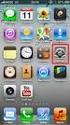 Mobile Access Software Blade 設定ガイド Check Point Mobile for Windows 編 Check Point Mobile VPN for iphone/android 編 アジェンダ 1 Check Point Mobile for Windows の設定 2 3 4 Check Point Mobile for Windows の利用 Check
Mobile Access Software Blade 設定ガイド Check Point Mobile for Windows 編 Check Point Mobile VPN for iphone/android 編 アジェンダ 1 Check Point Mobile for Windows の設定 2 3 4 Check Point Mobile for Windows の利用 Check
次 はじめに ブラウザーサポート デフォルトのIPアドレスについて
 ユーザーマニュアル 次 はじめに............................................... 3 ブラウザーサポート........................................ 3 デフォルトのIPアドレスについて............................. 4 AXIS IP Utility..............................................
ユーザーマニュアル 次 はじめに............................................... 3 ブラウザーサポート........................................ 3 デフォルトのIPアドレスについて............................. 4 AXIS IP Utility..............................................
SAMBA Stunnel(Mac) 編 1. インストール 1 セキュア SAMBA の URL にアクセスし ログインを行います xxxxx 部分は会社様によって異なります xxxxx 2 Mac OS 版ダウンロー
 操作ガイド Ver.2.3 目次 1. インストール... - 2-2. SAMBA Stunnel 利用... - 5-2.1. 接続確認... - 5-2.2. 編集... - 9-2.3. インポート... - 12-2.4. 削除... - 14-3. 動作環境... - 15-4. 参考資料 ( 接続状況が不安定な場合の対処方法について )... - 16-4.1. サービスの再起動...
操作ガイド Ver.2.3 目次 1. インストール... - 2-2. SAMBA Stunnel 利用... - 5-2.1. 接続確認... - 5-2.2. 編集... - 9-2.3. インポート... - 12-2.4. 削除... - 14-3. 動作環境... - 15-4. 参考資料 ( 接続状況が不安定な場合の対処方法について )... - 16-4.1. サービスの再起動...
RADIUS サーバを使用して NT のパスワード期限切れ機能をサポートするための Cisco VPN 3000 シリーズ コンセントレータの設定
 RADIUS サーバを使用して NT のパスワード期限切れ機能をサポートするための Cisco VPN 3000 シリーズコンセントレータの設定 目次 概要前提条件要件使用するコンポーネントネットワーク図 VPN 3000 コンセントレータの設定グループの設定 RADIUS の設定 Cisco Secure NT RADIUS サーバの設定 VPN 3000 コンセントレータ用のエントリの設定 NT
RADIUS サーバを使用して NT のパスワード期限切れ機能をサポートするための Cisco VPN 3000 シリーズコンセントレータの設定 目次 概要前提条件要件使用するコンポーネントネットワーク図 VPN 3000 コンセントレータの設定グループの設定 RADIUS の設定 Cisco Secure NT RADIUS サーバの設定 VPN 3000 コンセントレータ用のエントリの設定 NT
AP-700/AP-4000 eazy setup
 AP-700/4000 シリーズ簡易設定ガイド ( ファームウェア v4.0.3) 目次 1. はじめに... 2 2. IP アドレスについて... 2 3. IP アドレスの設定 (AP に固定 IP アドレスを設定 )... 2 4. web ブラウザを使用して AP の管理画面へアクセス... 6 5. 無線パラメータの設定 (SSID チャンネルの設定)... 7 6. WEP キーの設定...
AP-700/4000 シリーズ簡易設定ガイド ( ファームウェア v4.0.3) 目次 1. はじめに... 2 2. IP アドレスについて... 2 3. IP アドレスの設定 (AP に固定 IP アドレスを設定 )... 2 4. web ブラウザを使用して AP の管理画面へアクセス... 6 5. 無線パラメータの設定 (SSID チャンネルの設定)... 7 6. WEP キーの設定...
リモートアクセス Smart Device VPN ユーザマニュアル [ マネージドイントラネット Smart Device VPN 利用者さま向け ] 2015 年 10 月 20 日 Version 1.6 bit- drive Version 1.6 リモートアクセス S
![リモートアクセス Smart Device VPN ユーザマニュアル [ マネージドイントラネット Smart Device VPN 利用者さま向け ] 2015 年 10 月 20 日 Version 1.6 bit- drive Version 1.6 リモートアクセス S リモートアクセス Smart Device VPN ユーザマニュアル [ マネージドイントラネット Smart Device VPN 利用者さま向け ] 2015 年 10 月 20 日 Version 1.6 bit- drive Version 1.6 リモートアクセス S](/thumbs/104/164117890.jpg) リモートアクセス Smart Device VPN [ マネージドイントラネット Smart Device VPN 利用者さま向け ] 2015 年 10 月 20 日 Version 1.6 bit- drive 1/83 目次 1 はじめに 3 1-1 本マニュアルの目的... 3 1-2 注意事項... 3 1-3 ご利用のイメージ... 4 2 の設定フロー概略 5 3 スマートフォン (Android4.4)
リモートアクセス Smart Device VPN [ マネージドイントラネット Smart Device VPN 利用者さま向け ] 2015 年 10 月 20 日 Version 1.6 bit- drive 1/83 目次 1 はじめに 3 1-1 本マニュアルの目的... 3 1-2 注意事項... 3 1-3 ご利用のイメージ... 4 2 の設定フロー概略 5 3 スマートフォン (Android4.4)
2. Save をクリックします 3. System Options - Network - TCP/IP - Advanced を開き Primary DNS server と Secondary DNS Server に AXIS ネットワークカメラ / ビデオエンコーダが参照できる DNS サ
 はじめに 本ドキュメントでは AXIS ネットワークカメラ / ビデオエンコーダのファームウエアバージョン 5.4x 以降で 指定された曜日と時間帯に 画像を添付したメールを送信するための設定手順を説明します 設定手順手順 1:AXIS ネットワークカメラ / ビデオエンコーダの設定ページにアクセスする 1. Internet Explorer などの Web ブラウザを起動します 2. Web ブラウザの
はじめに 本ドキュメントでは AXIS ネットワークカメラ / ビデオエンコーダのファームウエアバージョン 5.4x 以降で 指定された曜日と時間帯に 画像を添付したメールを送信するための設定手順を説明します 設定手順手順 1:AXIS ネットワークカメラ / ビデオエンコーダの設定ページにアクセスする 1. Internet Explorer などの Web ブラウザを起動します 2. Web ブラウザの
VPN ユーザを管理し、RV016、RV042、RV042G および RV082 VPN ルータの速い VPN を設定して下さい
 VPN ユーザを管理し RV016 RV042 RV042G および RV082 VPN ルータの速い VPN を設定して下さい 目標 バーチャルプライベートネットワーク (VPN) はインターネットのようなパブリックネットワークに異なるネットワークのエンドポイントを 接続する方法です VPN の有用なアプリケーションはそれらにインターネットにアクセスできる限り VPN クライアントソフトウェアのリモートユーザがプライベートネットワークのアクセス情報安全にできることことです
VPN ユーザを管理し RV016 RV042 RV042G および RV082 VPN ルータの速い VPN を設定して下さい 目標 バーチャルプライベートネットワーク (VPN) はインターネットのようなパブリックネットワークに異なるネットワークのエンドポイントを 接続する方法です VPN の有用なアプリケーションはそれらにインターネットにアクセスできる限り VPN クライアントソフトウェアのリモートユーザがプライベートネットワークのアクセス情報安全にできることことです
クラウド接続 「Windows Azure」との接続
 クラウド接続 Windows Azure との接続 2013 年 10 月 目次はじめに...3 ネットワーク構成...3 オンプレミス側ネットワーク...3 Windows Azure 側ネットワーク...4 Windows Azure での設定...4 仮想ネットワークの作成...4 ゲートウェイの作成...9 オンプレミス (Si-R) での設定... 11 IPsec 設定項目... 11
クラウド接続 Windows Azure との接続 2013 年 10 月 目次はじめに...3 ネットワーク構成...3 オンプレミス側ネットワーク...3 Windows Azure 側ネットワーク...4 Windows Azure での設定...4 仮想ネットワークの作成...4 ゲートウェイの作成...9 オンプレミス (Si-R) での設定... 11 IPsec 設定項目... 11
改訂履歴 版番号改訂日改訂者改訂内容 年 2 月 5 日ネットワールド 新規 I
 2016 年 2 月 5 日 第 1.0 版 www.networld.co.jp 株式会社ネットワールド 改訂履歴 版番号改訂日改訂者改訂内容 1.0 2016 年 2 月 5 日ネットワールド 新規 www.networld.co.jp/product/cisco/ I 免責事項 本書のご利用は お客様ご自身の責任において行われるものとします 本書に記載する情報については 株式会社ネットワールド
2016 年 2 月 5 日 第 1.0 版 www.networld.co.jp 株式会社ネットワールド 改訂履歴 版番号改訂日改訂者改訂内容 1.0 2016 年 2 月 5 日ネットワールド 新規 www.networld.co.jp/product/cisco/ I 免責事項 本書のご利用は お客様ご自身の責任において行われるものとします 本書に記載する情報については 株式会社ネットワールド
Microsoft Word - SSL-VPN接続サービスの使い方
 作成 : 平成 29 年 06 月 29 日 更新 : 平成 30 年 07 月 28 日 SSL-VPN 接続サービスの使い方 内容 SSL-VPN 接続サービスの使い方... 1 1. SSL-VPN 接続サービスについて... 1 2. SSL-VPN 接続サービスの留意点... 1 3. SSL-VPN 接続サービスの利用に必要となるもの... 2 4. SSL-VPN 接続サービスを利用する手順...
作成 : 平成 29 年 06 月 29 日 更新 : 平成 30 年 07 月 28 日 SSL-VPN 接続サービスの使い方 内容 SSL-VPN 接続サービスの使い方... 1 1. SSL-VPN 接続サービスについて... 1 2. SSL-VPN 接続サービスの留意点... 1 3. SSL-VPN 接続サービスの利用に必要となるもの... 2 4. SSL-VPN 接続サービスを利用する手順...
改訂履歴 版番号改訂日改訂者改訂内容 年 2 月 9 日ネットワールド 新規 I
 206 年 2 月 9 日 第.0 版 www.networld.co.jp 株式会社ネットワールド 改訂履歴 版番号改訂日改訂者改訂内容.0 206 年 2 月 9 日ネットワールド 新規 www.networld.co.jp/product/cisco/ I 免責事項 本書のご利用は お客様ご自身の責任において行われるものとします 本書に記載する情報については 株式会社ネットワールド ( 以下弊社
206 年 2 月 9 日 第.0 版 www.networld.co.jp 株式会社ネットワールド 改訂履歴 版番号改訂日改訂者改訂内容.0 206 年 2 月 9 日ネットワールド 新規 www.networld.co.jp/product/cisco/ I 免責事項 本書のご利用は お客様ご自身の責任において行われるものとします 本書に記載する情報については 株式会社ネットワールド ( 以下弊社
SAMBA Stunnel(Windows) 編 1. インストール 1 セキュア SAMBA の URL にアクセスし ログインを行います xxx 部分は会社様によって異なります xxxxx 2 Windows 版ダウンロード ボ
 操作ガイド Ver.2.3 目次 1. インストール... - 2-2. SAMBA Stunnel 利用... - 8-2.1. 接続確認... - 8-2.2. 編集... - 11-2.3. インポート... - 14-2.4. 削除... - 15-2.5 フォルダショートカットの作成... - 16-3. 動作環境... - 18-4. 参考資料 ( 接続状況が不安定な場合の対処方法について
操作ガイド Ver.2.3 目次 1. インストール... - 2-2. SAMBA Stunnel 利用... - 8-2.1. 接続確認... - 8-2.2. 編集... - 11-2.3. インポート... - 14-2.4. 削除... - 15-2.5 フォルダショートカットの作成... - 16-3. 動作環境... - 18-4. 参考資料 ( 接続状況が不安定な場合の対処方法について
SAMBA Remote(Mac) 編 PC にソフトをインストールすることによって OpenVPN でセキュア SAMBA へ接続することができます 注意 OpenVPN 接続は仮想 IP を使用します ローカル環境にて IP 設定が被らない事をご確認下さい 万が一仮想 IP とローカル環境 IP
 操作ガイド Ver.2.3 目次 1. インストール... - 2-2. SAMBA Remote 利用... - 5-2.1. 接続確認... - 5-2.2. 自動接続... - 10-2.3. 編集... - 12-2.4. インポート... - 15-2.5. 削除... - 17-2.6. 参考資料 ( 接続状況が不安定な場合の対処方法について )... - 18-2.6.1. サービスの再起動...
操作ガイド Ver.2.3 目次 1. インストール... - 2-2. SAMBA Remote 利用... - 5-2.1. 接続確認... - 5-2.2. 自動接続... - 10-2.3. 編集... - 12-2.4. インポート... - 15-2.5. 削除... - 17-2.6. 参考資料 ( 接続状況が不安定な場合の対処方法について )... - 18-2.6.1. サービスの再起動...
xr-set_IPsec_v1.3.0
 インターネット VPN 対応ルータ FutureNet XR シリーズ IPsec 編 Ver 1.3.0 センチュリー システムズ株式会社 目次 目次 はじめに... 5 改版履歴... 6 1. 様々な接続形態での IPsec 接続例... 7 1-1. 構成例... 7 1-2. 要件... 8 1-3. 設定例... 12 センタールータ (XR_A)... 12 拠点 1 ルータ (XR_B)...
インターネット VPN 対応ルータ FutureNet XR シリーズ IPsec 編 Ver 1.3.0 センチュリー システムズ株式会社 目次 目次 はじめに... 5 改版履歴... 6 1. 様々な接続形態での IPsec 接続例... 7 1-1. 構成例... 7 1-2. 要件... 8 1-3. 設定例... 12 センタールータ (XR_A)... 12 拠点 1 ルータ (XR_B)...
VPN の IP アドレス
 IP アドレス割り当てポリシーの設定, 1 ページ ローカル IP アドレス プールの設定, 3 ページ AAA アドレス指定の設定, 5 ページ DHCP アドレス指定の設定, 6 ページ IP アドレス割り当てポリシーの設定 ASA では リモート アクセス クライアントに IP アドレスを割り当てる際に 次の 1 つ以上の方 式を使用できます 複数のアドレス割り当て方式を設定すると ASA は
IP アドレス割り当てポリシーの設定, 1 ページ ローカル IP アドレス プールの設定, 3 ページ AAA アドレス指定の設定, 5 ページ DHCP アドレス指定の設定, 6 ページ IP アドレス割り当てポリシーの設定 ASA では リモート アクセス クライアントに IP アドレスを割り当てる際に 次の 1 つ以上の方 式を使用できます 複数のアドレス割り当て方式を設定すると ASA は
改訂履歴 版番号改訂日改訂者改訂内容 年 2 月 9 日ネットワールド 新規 I
 206 年 2 月 9 日 第.0 版 www.networld.co.jp 株式会社ネットワールド 改訂履歴 版番号改訂日改訂者改訂内容.0 206 年 2 月 9 日ネットワールド 新規 www.networld.co.jp/product/cisco/ I 免責事項 本書のご利用は お客様ご自身の責任において行われるものとします 本書に記載する情報については 株式会社ネットワールド ( 以下弊社
206 年 2 月 9 日 第.0 版 www.networld.co.jp 株式会社ネットワールド 改訂履歴 版番号改訂日改訂者改訂内容.0 206 年 2 月 9 日ネットワールド 新規 www.networld.co.jp/product/cisco/ I 免責事項 本書のご利用は お客様ご自身の責任において行われるものとします 本書に記載する情報については 株式会社ネットワールド ( 以下弊社
スライド 1
 ACTIVE マネジメント Zabbix 初期設定マニュアル Ver..0.2 Zabbix は Zabbix SIA の商標です 対象 Zabbix バージョン : Zabbix.8. 改定履歴 : Ver.0.0 202/2/3 大庭初版作成 : Ver.0. 202/2/27 渡邊改定 : Ver.0.2 204/0/5 日名川グループのスクリーンショット修正 Zabbix は Zabbix
ACTIVE マネジメント Zabbix 初期設定マニュアル Ver..0.2 Zabbix は Zabbix SIA の商標です 対象 Zabbix バージョン : Zabbix.8. 改定履歴 : Ver.0.0 202/2/3 大庭初版作成 : Ver.0. 202/2/27 渡邊改定 : Ver.0.2 204/0/5 日名川グループのスクリーンショット修正 Zabbix は Zabbix
Microsoft Word - ibaqs-setup2.doc
 1 IB ソリューション株式会社 2 目次 ibaqs 初期導入作業の流れ... 3 1. ログイン... 4 2. サーバ設定... 6 3. システム設定... 10 5. グループ設定... 14 6. ネットワーク機器設定... 18 7. クライアント設定... 20 参考 : スイッチの必須コンフィグ... 24 版数について... 25 3 ibaqs 初期導入作業の流れ 1. ログイン
1 IB ソリューション株式会社 2 目次 ibaqs 初期導入作業の流れ... 3 1. ログイン... 4 2. サーバ設定... 6 3. システム設定... 10 5. グループ設定... 14 6. ネットワーク機器設定... 18 7. クライアント設定... 20 参考 : スイッチの必須コンフィグ... 24 版数について... 25 3 ibaqs 初期導入作業の流れ 1. ログイン
PowerPoint プレゼンテーション
 BrightSignNetwork クイックスタートガイド 1 この度は BrightSignNetwork サブスクリプションパックをお買い上げいただき 誠にありがとうございます このクイックスタートガイドは BrightSignNetwork を使って 遠隔地に設置した BrightSign プレイヤーのプレゼンテーションを管理するための手順をご説明します ジャパンマテリアル株式会社 Rev.
BrightSignNetwork クイックスタートガイド 1 この度は BrightSignNetwork サブスクリプションパックをお買い上げいただき 誠にありがとうございます このクイックスタートガイドは BrightSignNetwork を使って 遠隔地に設置した BrightSign プレイヤーのプレゼンテーションを管理するための手順をご説明します ジャパンマテリアル株式会社 Rev.
Cisco Unity と Unity Connection Server の設定
 CHAPTER 6 Cisco Unity と Unity Connection Server の設定 Cisco Unity Server Cisco Unity は コールを受け グリーティングを再生し ボイスメールを記録および符号化します Cisco Unity はボイスメールを受信すると 電子メールに.wav ファイルを追加し それを設定された電子メールアカウントに送信します Cisco Unity
CHAPTER 6 Cisco Unity と Unity Connection Server の設定 Cisco Unity Server Cisco Unity は コールを受け グリーティングを再生し ボイスメールを記録および符号化します Cisco Unity はボイスメールを受信すると 電子メールに.wav ファイルを追加し それを設定された電子メールアカウントに送信します Cisco Unity
Contents 1. はじめに 3.GUIからのアクセス方法 4 3. 鍵ペアの生成 5 4. サーバ証明書署名要求 (CSR) の作成 9 5. サーバ証明書のインストール 1 6.ServerIronの設定 17
 Foundry ServerIron 鍵ペア CSR の生成および インストール手順 010 年 6 月 1 日 Rev.00 Contents 1. はじめに 3.GUIからのアクセス方法 4 3. 鍵ペアの生成 5 4. サーバ証明書署名要求 (CSR) の作成 9 5. サーバ証明書のインストール 1 6.ServerIronの設定 17 1. はじめに 本ガイドでは Foundry ServerIron
Foundry ServerIron 鍵ペア CSR の生成および インストール手順 010 年 6 月 1 日 Rev.00 Contents 1. はじめに 3.GUIからのアクセス方法 4 3. 鍵ペアの生成 5 4. サーバ証明書署名要求 (CSR) の作成 9 5. サーバ証明書のインストール 1 6.ServerIronの設定 17 1. はじめに 本ガイドでは Foundry ServerIron
Hik-Connect アカウントにデバイスを追加する方法ユーザーは Hik-Connect APP ウェブポータル ivms4500 アプリまたは ivms クライアント経由で Hik-Connect 機能を有効にすることができます 注 : iv
 概要 Hik-Connect は 動的ドメイン名サービスとアラームプッシュ通知サービスを統合した Hikvision によって導入された新しいサービスです これは デバイスがインターネットに接続するための簡単な方法を提供します このマニュアルは Hik-Connect サービスを追加する方法をユーザーに示すためのガイドです 注 :: ユーザーエクスペリエンスを向上させるために ルーターとデバイスの両方で
概要 Hik-Connect は 動的ドメイン名サービスとアラームプッシュ通知サービスを統合した Hikvision によって導入された新しいサービスです これは デバイスがインターネットに接続するための簡単な方法を提供します このマニュアルは Hik-Connect サービスを追加する方法をユーザーに示すためのガイドです 注 :: ユーザーエクスペリエンスを向上させるために ルーターとデバイスの両方で
Amazon Web Services 向け先進のセキュリティ! Amazon パブリック クラウド用仮想アプライアンス Public Cloud チェック ポイントの Software Blade が Amazon Public Cloud 上で展開可能となりました 2014 Check Poin
 AWS R77.30 セットアップガイド 2014 2014 Check Check Point Point Software Software Technologies Ltd. Ltd1 Amazon Web Services 向け先進のセキュリティ! Amazon パブリック クラウド用仮想アプライアンス Public Cloud チェック ポイントの Software Blade が Amazon
AWS R77.30 セットアップガイド 2014 2014 Check Check Point Point Software Software Technologies Ltd. Ltd1 Amazon Web Services 向け先進のセキュリティ! Amazon パブリック クラウド用仮想アプライアンス Public Cloud チェック ポイントの Software Blade が Amazon
インターネット接続に関する設定書 フレッツ接続ツールを使ったインターネット接続の初期設定 フレッツ接続ツールの設定変更 確認方法 フレッツ接続ツールの基本設定 P2-4 P5-7 P8-9 Windows XP の標準接続 (PPPoE) を使った接続の初期設定 P10-13 Windows XP
 インターネット接続に関する設定書 フレッツ接続ツールを使ったインターネット接続の初期設定 フレッツ接続ツールの設定変更 確認方法 フレッツ接続ツールの基本設定 P2-4 P5-7 P8-9 Windows XP の標準接続 (PPPoE) を使った接続の初期設定 P10-13 Windows XP の標準接続 (PPPoE) の設定確認 変更方法 P13-16 フレッツ接続ツールを使ったインターネット接続の初期設定
インターネット接続に関する設定書 フレッツ接続ツールを使ったインターネット接続の初期設定 フレッツ接続ツールの設定変更 確認方法 フレッツ接続ツールの基本設定 P2-4 P5-7 P8-9 Windows XP の標準接続 (PPPoE) を使った接続の初期設定 P10-13 Windows XP の標準接続 (PPPoE) の設定確認 変更方法 P13-16 フレッツ接続ツールを使ったインターネット接続の初期設定
改訂履歴 版番号改訂日改訂者改訂内容 年 2 月 16 日ネットワールド 新規 I
 2016 年 2 月 16 日 第 1.0 版 www.networld.co.jp 株式会社ネットワールド 改訂履歴 版番号改訂日改訂者改訂内容 1.0 2016 年 2 月 16 日ネットワールド 新規 www.networld.co.jp/product/cisco/ I 免責事項 本書のご利用は お客様ご自身の責任において行われるものとします 本書に記載する情報については 株式会社ネットワールド
2016 年 2 月 16 日 第 1.0 版 www.networld.co.jp 株式会社ネットワールド 改訂履歴 版番号改訂日改訂者改訂内容 1.0 2016 年 2 月 16 日ネットワールド 新規 www.networld.co.jp/product/cisco/ I 免責事項 本書のご利用は お客様ご自身の責任において行われるものとします 本書に記載する情報については 株式会社ネットワールド
拠点間 VPN オプション設定手手順書 お客客様環境お客様様宅環境のネットワーク構成を下図図に記入しておきます 接続方法 ( )PPPoE ( )Static ( )DHCP IP アドレス ( グローバル )... 接続の詳細情情報ユーーザ ID パスワード 接続の詳細情情報 IP アドレスネット
 Isolate シリーズ拠点間 VPN オプション 拠点間 VPN オプション設定手順書 01 版 2014 年 5 月 拠点間 VPN オプション設定手手順書 お客客様環境お客様様宅環境のネットワーク構成を下図図に記入しておきます 接続方法 ( )PPPoE ( )Static ( )DHCP IP アドレス ( グローバル )... 接続の詳細情情報ユーーザ ID パスワード 接続の詳細情情報
Isolate シリーズ拠点間 VPN オプション 拠点間 VPN オプション設定手順書 01 版 2014 年 5 月 拠点間 VPN オプション設定手手順書 お客客様環境お客様様宅環境のネットワーク構成を下図図に記入しておきます 接続方法 ( )PPPoE ( )Static ( )DHCP IP アドレス ( グローバル )... 接続の詳細情情報ユーーザ ID パスワード 接続の詳細情情報
User's Manual補足:遠隔監視
 Stand Alone Type DVR SYSTEM USER S MANUAL 補足 : 遠隔監視 2006/04/01 i-sec CORP. Firmware 2.0 Version DVR(HDD レコーダ ) の設定 [ メニュー ] [6. システム設定 ] [2. ネットワーク ] DDNS 下記のように設定してください DHCP:Off DDNS:On ウェブサーバー :Off
Stand Alone Type DVR SYSTEM USER S MANUAL 補足 : 遠隔監視 2006/04/01 i-sec CORP. Firmware 2.0 Version DVR(HDD レコーダ ) の設定 [ メニュー ] [6. システム設定 ] [2. ネットワーク ] DDNS 下記のように設定してください DHCP:Off DDNS:On ウェブサーバー :Off
設定手順
 IP Cluster & Check Point NGX (IPSO 4.0 & Check Point NGX (R60)) 2007 7 IP Cluster & Check Point NGX...2 1 Gateway Cluster...6 1-1 cpconfig...6 1-2 Gateway Cluster...6 1-3 3rd Party Configuration...8 1-4
IP Cluster & Check Point NGX (IPSO 4.0 & Check Point NGX (R60)) 2007 7 IP Cluster & Check Point NGX...2 1 Gateway Cluster...6 1-1 cpconfig...6 1-2 Gateway Cluster...6 1-3 3rd Party Configuration...8 1-4
IBM Proventia Management/ISS SiteProtector 2.0
 CHAPTER 10 IBM Proventia Management/ISS SiteProtector 2.0 この章は 次の内容で構成されています グローバルイベントポリシーを定義する IBM Proventia Management/ISS SiteProtector (P.10-1) (P.10-5) グローバルイベントポリシーを定義する IBM Proventia Management/ISS
CHAPTER 10 IBM Proventia Management/ISS SiteProtector 2.0 この章は 次の内容で構成されています グローバルイベントポリシーを定義する IBM Proventia Management/ISS SiteProtector (P.10-1) (P.10-5) グローバルイベントポリシーを定義する IBM Proventia Management/ISS
SRXシリーズおよびJシリーズのネットワークアドレス変換
 APPLICATION NOTE SRX J SRX J NAT Copyright 2014, Juniper Networks, Inc. ...1...1...1... 1... 1...1... 1...2 NAT...3 NAT...4 NAT...4 NAT...5 NAT...6 NAT...7....7 NAT....7 NAT...7 NAT....8 NAT....8 NAT...9
APPLICATION NOTE SRX J SRX J NAT Copyright 2014, Juniper Networks, Inc. ...1...1...1... 1... 1...1... 1...2 NAT...3 NAT...4 NAT...4 NAT...5 NAT...6 NAT...7....7 NAT....7 NAT...7 NAT....8 NAT....8 NAT...9
TECHNICAL BRIEF RealServer ロードバランス時の BIG-IP 設定方法 本ドキュメントは複数の RealServer をロードバランスする際の BIG-IP コントローラの設定方法を紹介するもので F5 Networks Japan K.K. と RealNetworks
 RealServer ロードバランス時の BIG-IP 設定方法 本ドキュメントは複数の RealServer をロードバランスする際の BIG-IP コントローラの設定方法を紹介するもので F5 Networks Japan K.K. と RealNetworks K.K. によって作成されました FTBU による BIG-IP の初期設定ご購入された BIG-IP の電源を入れ FTBU (First
RealServer ロードバランス時の BIG-IP 設定方法 本ドキュメントは複数の RealServer をロードバランスする際の BIG-IP コントローラの設定方法を紹介するもので F5 Networks Japan K.K. と RealNetworks K.K. によって作成されました FTBU による BIG-IP の初期設定ご購入された BIG-IP の電源を入れ FTBU (First
_mokuji_2nd.indd
 前書き 3 目次 5 第 1 章 UTM/ 次世代ファイアウォールを導入しよう 13 1-1 UTM が求められる背景 14 1-2 FortiGate の特徴 15 1-3 FortiGate が備えるセキュリティ機能 16 1-4 製品の種類と性能 18 [ コラム ]FortiGate の歴史 21 1-5 ハードウェア仕様 22 第 2 章 FortiGate の基本設定 25 2-1 FortiGate
前書き 3 目次 5 第 1 章 UTM/ 次世代ファイアウォールを導入しよう 13 1-1 UTM が求められる背景 14 1-2 FortiGate の特徴 15 1-3 FortiGate が備えるセキュリティ機能 16 1-4 製品の種類と性能 18 [ コラム ]FortiGate の歴史 21 1-5 ハードウェア仕様 22 第 2 章 FortiGate の基本設定 25 2-1 FortiGate
FQDN を使用した ACL の設定
 機能情報の確認, 1 ページ FQDN ACL の設定に関する制約事項, 1 ページ FQDN ACL の設定に関する情報, 2 ページ FQDN ACL の設定方法, 2 ページ FQDN ACL のモニタリング, 6 ページ 例 FQDN ACL の設定, 6 ページ FQDN ACL の設定に関する追加情報, 7 ページ FQDN ACL の設定に関する機能履歴と情報, 8 ページ 機能情報の確認
機能情報の確認, 1 ページ FQDN ACL の設定に関する制約事項, 1 ページ FQDN ACL の設定に関する情報, 2 ページ FQDN ACL の設定方法, 2 ページ FQDN ACL のモニタリング, 6 ページ 例 FQDN ACL の設定, 6 ページ FQDN ACL の設定に関する追加情報, 7 ページ FQDN ACL の設定に関する機能履歴と情報, 8 ページ 機能情報の確認
VPN 接続の設定
 VPN 接続の設定 AnyConnect 設定の概要, 1 ページ AnyConnect 接続エントリについて, 2 ページ ハイパーリンクによる接続エントリの追加, 2 ページ 手動での接続エントリの追加, 3 ページ ユーザ証明書について, 4 ページ ハイパーリンクによる証明書のインポート, 5 ページ 手動での証明書のインポート, 5 ページ セキュアゲートウェイから提供される証明書のインポート,
VPN 接続の設定 AnyConnect 設定の概要, 1 ページ AnyConnect 接続エントリについて, 2 ページ ハイパーリンクによる接続エントリの追加, 2 ページ 手動での接続エントリの追加, 3 ページ ユーザ証明書について, 4 ページ ハイパーリンクによる証明書のインポート, 5 ページ 手動での証明書のインポート, 5 ページ セキュアゲートウェイから提供される証明書のインポート,
1
 簡単にできる Sophos XG Firewall 初期評価導入手順書 ( ブリッジモード ) ( 初期設定 ~インターネット接続まで ) 第 1.2 版 本ドキュメントに関する注意事項 このドキュメントは 一般的な評価環境を簡単なステップで構築するための補助資料です 導入に際して必要な全てのトピックについての網羅的な解説は意図しておりません 個々のトピッ クについての詳細は 弊社 Web に公開されております製品マニュアル
簡単にできる Sophos XG Firewall 初期評価導入手順書 ( ブリッジモード ) ( 初期設定 ~インターネット接続まで ) 第 1.2 版 本ドキュメントに関する注意事項 このドキュメントは 一般的な評価環境を簡単なステップで構築するための補助資料です 導入に際して必要な全てのトピックについての網羅的な解説は意図しておりません 個々のトピッ クについての詳細は 弊社 Web に公開されております製品マニュアル
Microsoft Word - GXS?C?“?^?[?l?b?gVPN?T?[?r?X?N?‰?C?A?“?g?A?N?Z?X?Z?b?g?A?b?v?K?C?h GXS-V docx
 GXS-V001-03 GXS インターネット VPN クライアントアクセス IE/EX 版 セットアップガイド Check point VPN-1 SecuRemote 2014 年 6 月 GXS 株式会社 (C)2012 GXS Inc. All right reserved 1 稼働環境 GXSインターネットVPN( クライアントアクセス ) を利用してIE/EXサービスに接続するには 以下の環境が必要です
GXS-V001-03 GXS インターネット VPN クライアントアクセス IE/EX 版 セットアップガイド Check point VPN-1 SecuRemote 2014 年 6 月 GXS 株式会社 (C)2012 GXS Inc. All right reserved 1 稼働環境 GXSインターネットVPN( クライアントアクセス ) を利用してIE/EXサービスに接続するには 以下の環境が必要です
Symantec AntiVirus の設定
 CHAPTER 29 Symantec AntiVirus エージェントを MARS でレポートデバイスとしてイネーブルにするためには Symantec System Center コンソールをレポートデバイスとして指定する必要があります Symantec System Center コンソールはモニタ対象の AV エージェントからアラートを受信し このアラートを SNMP 通知として MARS に転送します
CHAPTER 29 Symantec AntiVirus エージェントを MARS でレポートデバイスとしてイネーブルにするためには Symantec System Center コンソールをレポートデバイスとして指定する必要があります Symantec System Center コンソールはモニタ対象の AV エージェントからアラートを受信し このアラートを SNMP 通知として MARS に転送します
Juniper Networks Corporate PowerPoint Template
 Juniper SRX 日本語マニュアル 39. Virtual Router の CLI 設定 はじめに Virtual Router の CLI 設定方法について説明します 手順内容は SRX300 JUNOS 15.1X49-D140 にて確認を実施しております 2018 年 8 月 以下の設定を行う場合のコマンド例となります 2 つの Virtual Router を作成 (blue-vr
Juniper SRX 日本語マニュアル 39. Virtual Router の CLI 設定 はじめに Virtual Router の CLI 設定方法について説明します 手順内容は SRX300 JUNOS 15.1X49-D140 にて確認を実施しております 2018 年 8 月 以下の設定を行う場合のコマンド例となります 2 つの Virtual Router を作成 (blue-vr
Si-R/Si-R brin シリーズ設定例
 技術情報 :Si-R/Si-R brin シリーズ設定例 Windows Azure との接続 ( ルートベース IPsec) Si-R G シリーズで Windows Azure ルートベース IPsec 接続する場合の設定例です [ 対象機種と版数 ] Si-R G100/G200 V2.16 以降 Si-R G110 V3.02 以降 [ 設定内容 ] Si-R G の ether 1 1 を
技術情報 :Si-R/Si-R brin シリーズ設定例 Windows Azure との接続 ( ルートベース IPsec) Si-R G シリーズで Windows Azure ルートベース IPsec 接続する場合の設定例です [ 対象機種と版数 ] Si-R G100/G200 V2.16 以降 Si-R G110 V3.02 以降 [ 設定内容 ] Si-R G の ether 1 1 を
LSFE_FW
 はじめに本書では エフセキュア Linux セキュリティフルエディション を使用して ファイアウォール機能の設定を行う手順について説明します 1. ファイアウォールの概要 1.1 ファイアウォール機能の構成ファイアウォール機能は以下の3 つの項目により構成されています サービス : プロトコルとポート番号により規定された通信の内容 ルール : サービスと接続先を元にした 通信の許可 / 拒否の設定
はじめに本書では エフセキュア Linux セキュリティフルエディション を使用して ファイアウォール機能の設定を行う手順について説明します 1. ファイアウォールの概要 1.1 ファイアウォール機能の構成ファイアウォール機能は以下の3 つの項目により構成されています サービス : プロトコルとポート番号により規定された通信の内容 ルール : サービスと接続先を元にした 通信の許可 / 拒否の設定
Master'sONEセキュアモバイル定額通信サービス(MF120)設定手順書(Ver1_2).doc
 AI 人物検索サービス クラウド監視カメラパッケージ リモート接続設定手順書 Windows 8 版 Ver1.0 NTT コミュニケーションズ株式会社 Copyright 2017 NTT Communications Corporation, All Rights Reserved. 目次 1. はじめに...2 2. 実施前ご確認事項...2 3. VPN 接続設定手順について (IPsec
AI 人物検索サービス クラウド監視カメラパッケージ リモート接続設定手順書 Windows 8 版 Ver1.0 NTT コミュニケーションズ株式会社 Copyright 2017 NTT Communications Corporation, All Rights Reserved. 目次 1. はじめに...2 2. 実施前ご確認事項...2 3. VPN 接続設定手順について (IPsec
連絡先の管理
 CHAPTER 9 システム連絡先は ボイスメッセージなどの Cisco Unity Connection 機能にアクセスできないユーザのタイプです システム連絡先は 別のシステム上にボイスメールアカウントを持つ社内の個人や ボイスメールボックスを必要としないが Connection のユーザと頻繁に連絡を取り合う顧客またはベンダーを表している場合があります 詳細については 次の項を参照してください
CHAPTER 9 システム連絡先は ボイスメッセージなどの Cisco Unity Connection 機能にアクセスできないユーザのタイプです システム連絡先は 別のシステム上にボイスメールアカウントを持つ社内の個人や ボイスメールボックスを必要としないが Connection のユーザと頻繁に連絡を取り合う顧客またはベンダーを表している場合があります 詳細については 次の項を参照してください
GenieATM 6300-T / 6200-T シリーズ 1. 基本的な機器オペレーションのために 1-1. 機器への接続 機器への接続方法は 以下の 2 通りがあります シリアルポートを使用してログインする LAN 経由で Telnet または SSH を使用して仮想 Interface からロ
 1. 基本的な機器オペレーションのために 1-1. 機器への接続 機器への接続方法は 以下の 2 通りがあります シリアルポートを使用してログインする LAN 経由で Telnet または SSH を使用して仮想 Interface からログインする 工場出荷時は装置の IP アドレスが設定されていないので Telnet, SSH ではログインできません この資料では シリアルポートを使用する場合の方法を説明します
1. 基本的な機器オペレーションのために 1-1. 機器への接続 機器への接続方法は 以下の 2 通りがあります シリアルポートを使用してログインする LAN 経由で Telnet または SSH を使用して仮想 Interface からログインする 工場出荷時は装置の IP アドレスが設定されていないので Telnet, SSH ではログインできません この資料では シリアルポートを使用する場合の方法を説明します
マルチ VRFCE PE-CE リンクのプロビジョ ニング
 CHAPTER 26 この章では Prime Fulfillment のプロビジョニングプロセスで MPLS VPN マルチ VRFCE PE-CE リンクを構成する方法を説明します MPLS VPN MVRFCE PE-CE リンクの概要 この項の内容は 次のとおりです ネットワークトポロジ (P.26-2) 前提タスク (P.26-2) Prime Fulfillment で MPLS VPN
CHAPTER 26 この章では Prime Fulfillment のプロビジョニングプロセスで MPLS VPN マルチ VRFCE PE-CE リンクを構成する方法を説明します MPLS VPN MVRFCE PE-CE リンクの概要 この項の内容は 次のとおりです ネットワークトポロジ (P.26-2) 前提タスク (P.26-2) Prime Fulfillment で MPLS VPN
PowerPoint Presentation
 Cisco dcloud dcloud へのルータの登録について Makoto Takeuchi Cisco dcloud, experience Services, dcloud AJPC team ご自身でお使いのルータを dcloud でご利用になるデモに登録ルータとして接続する際に 本資料をご参考頂ければお役に立つかと思います また下記の dcloud ヘルプページにも接続手順を簡単に ご紹介しております
Cisco dcloud dcloud へのルータの登録について Makoto Takeuchi Cisco dcloud, experience Services, dcloud AJPC team ご自身でお使いのルータを dcloud でご利用になるデモに登録ルータとして接続する際に 本資料をご参考頂ければお役に立つかと思います また下記の dcloud ヘルプページにも接続手順を簡単に ご紹介しております
インターネットVPN_IPoE_IPv6_fqdn
 技術情報 :Si-R/Si-R brin シリーズ設定例 (NTT 東日本 / NTT 西日本フレッツ光ネクスト ) IPv6 IPoE 方式 ( ひかり電話契約なし ) で拠点間を接続する設定例です フレッツ光ネクストのフレッツ v6 オプションを利用して 拠点間を VPN( ) 接続します IPv6 IPoE 方式 ( ひかり電話契約なし ) の場合 /64 のプレフィックスをひとつ配布されますが
技術情報 :Si-R/Si-R brin シリーズ設定例 (NTT 東日本 / NTT 西日本フレッツ光ネクスト ) IPv6 IPoE 方式 ( ひかり電話契約なし ) で拠点間を接続する設定例です フレッツ光ネクストのフレッツ v6 オプションを利用して 拠点間を VPN( ) 接続します IPv6 IPoE 方式 ( ひかり電話契約なし ) の場合 /64 のプレフィックスをひとつ配布されますが
目次 1. Azure Storage をインストールする Azure Storage のインストール Azure Storage のアンインストール Azure Storage を使う ストレージアカウントの登録... 7
 QNAP Azure Storage ユーザーガイド 発行 : 株式会社フォースメディア 2014/6/2 Rev. 1.00 2014 Force Media, Inc. 目次 1. Azure Storage をインストールする... 3 1.1. Azure Storage のインストール... 3 1.2. Azure Storage のアンインストール... 5 2. Azure Storage
QNAP Azure Storage ユーザーガイド 発行 : 株式会社フォースメディア 2014/6/2 Rev. 1.00 2014 Force Media, Inc. 目次 1. Azure Storage をインストールする... 3 1.1. Azure Storage のインストール... 3 1.2. Azure Storage のアンインストール... 5 2. Azure Storage
ScreenOS 5.0 ScreenOS 5.0 Deep Inspection VLAN NetScreen-25/-50/-204/-208 HA NetScreen-25 HA Lite NetScreen-25 NetScreen-50) ALG(Application Layer Gat
 ScreenOS 5.0 1 2 ScreenOS 5.0 ScreenOS 5.0 Deep Inspection VLAN NetScreen-25/-50/-204/-208 HA NetScreen-25 HA Lite NetScreen-25 NetScreen-50) ALG(Application Layer Gateway NAT Destination NetScreen-Security
ScreenOS 5.0 1 2 ScreenOS 5.0 ScreenOS 5.0 Deep Inspection VLAN NetScreen-25/-50/-204/-208 HA NetScreen-25 HA Lite NetScreen-25 NetScreen-50) ALG(Application Layer Gateway NAT Destination NetScreen-Security
SonicDICOM Cloud Connector インストール手順書 SonicDICOM Cloud Connector とは 検査装置が撮影した画像を自動的にクラウドへアップロー ドするためのソフトウェアです 1 前準備 クラウド上に PACS を作成する SonicDICOM Cloud
 SonicDICOM Cloud Connector インストール手順書 SonicDICOM Cloud Connector とは 検査装置が撮影した画像を自動的にクラウドへアップロー ドするためのソフトウェアです 1 前準備 クラウド上に PACS を作成する SonicDICOM Cloud Connector を動作させるには SonicDICOM PACS Cloud でアカウント登録しクラウド上に
SonicDICOM Cloud Connector インストール手順書 SonicDICOM Cloud Connector とは 検査装置が撮影した画像を自動的にクラウドへアップロー ドするためのソフトウェアです 1 前準備 クラウド上に PACS を作成する SonicDICOM Cloud Connector を動作させるには SonicDICOM PACS Cloud でアカウント登録しクラウド上に
wdr7_dial_man01_jpn.indd
 ダイヤルアップ接続設定の手順 Copyright 2006 T&D Corporation. All rights reserved. 2009.04 16007054040 第 2 版 実際 設定の流れ準備1. 必要なものを準備する WDR-7 のパッケージ内容を確認 またダイヤルアップ接続に必要な通信カードなどを準備します 本書 :p.2 ~ 2. 通信端末の準備 パソコン側に通信端末のドライバーをインストールし
ダイヤルアップ接続設定の手順 Copyright 2006 T&D Corporation. All rights reserved. 2009.04 16007054040 第 2 版 実際 設定の流れ準備1. 必要なものを準備する WDR-7 のパッケージ内容を確認 またダイヤルアップ接続に必要な通信カードなどを準備します 本書 :p.2 ~ 2. 通信端末の準備 パソコン側に通信端末のドライバーをインストールし
Linux のインストール
 CHAPTER 1 この章では 次の 2 つの手順について説明します 内蔵ドライブへのインストール (P.1-1) SAN ブートインストール (P.1-8) PXE ネットワーク環境を使用した (P.1-15) 内蔵ドライブへのインストール ここでは Red Hat Enterprise Linux(RHEL) または SUSE Linux Enterprise Server(SLES) を 内蔵ドライブにインストールする方法について説明します
CHAPTER 1 この章では 次の 2 つの手順について説明します 内蔵ドライブへのインストール (P.1-1) SAN ブートインストール (P.1-8) PXE ネットワーク環境を使用した (P.1-15) 内蔵ドライブへのインストール ここでは Red Hat Enterprise Linux(RHEL) または SUSE Linux Enterprise Server(SLES) を 内蔵ドライブにインストールする方法について説明します
Master'sONEセキュアモバイル定額通信サービス(MF120)設定手順書(Ver1_2).doc
 AI 人物検索サービス クラウド監視カメラパッケージ リモート接続設定手順書 Windows 7 版 Ver1.0 NTT コミュニケーションズ株式会社 Copyright 2017 NTT Communications Corporation, All Rights Reserved. 目次 1. はじめに...2 2. 実施前ご確認事項...2 3. VPN 接続設定手順について (IPsec
AI 人物検索サービス クラウド監視カメラパッケージ リモート接続設定手順書 Windows 7 版 Ver1.0 NTT コミュニケーションズ株式会社 Copyright 2017 NTT Communications Corporation, All Rights Reserved. 目次 1. はじめに...2 2. 実施前ご確認事項...2 3. VPN 接続設定手順について (IPsec
Upload path ファイル送信先ディレクトリのパスを指定します ホームディレクトリに画像を送信する場合は空白のまま サブディレクトリに画像を送信する場合はディレクトリ名を指定します さらに下位のディレクトリを指定する場合は \ マークを利用します 例 ) ホームディレクトリ以下の camera
 はじめに 本ドキュメントでは AXIS ネットワークカメラ / ビデオエンコーダのファームウエアバージョン 5.4x 以降で 定期的に画像を FTP サーバへ送信するための設定手順を説明します 設定手順手順 1:AXIS ネットワークカメラ / ビデオエンコーダの設定ページにアクセスする 1. Internet Explorer などの Web ブラウザを起動します 2. Web ブラウザの URL
はじめに 本ドキュメントでは AXIS ネットワークカメラ / ビデオエンコーダのファームウエアバージョン 5.4x 以降で 定期的に画像を FTP サーバへ送信するための設定手順を説明します 設定手順手順 1:AXIS ネットワークカメラ / ビデオエンコーダの設定ページにアクセスする 1. Internet Explorer などの Web ブラウザを起動します 2. Web ブラウザの URL
Upload path ファイル送信先ディレクトリのパスを指定します ホームディレクトリに画像を送信する場合は空白のまま サブディレクトリに画像を送信する場合はディレクトリ名を指定します さらに下位のディレクトリを指定する場合は \ マークを利用します 例 ) ホームディレクトリ以下の camera
 はじめに 本ドキュメントでは AXIS ネットワークカメラ / ビデオエンコーダのファームウエアバージョン 5.5x 以降で 任意の間隔で画像を FTP サーバへ送信するための設定手順を説明します 設定手順手順 1:AXIS ネットワークカメラ / ビデオエンコーダの設定ページにアクセスする 1. Internet Explorer などの Web ブラウザを起動します 2. Web ブラウザの URL
はじめに 本ドキュメントでは AXIS ネットワークカメラ / ビデオエンコーダのファームウエアバージョン 5.5x 以降で 任意の間隔で画像を FTP サーバへ送信するための設定手順を説明します 設定手順手順 1:AXIS ネットワークカメラ / ビデオエンコーダの設定ページにアクセスする 1. Internet Explorer などの Web ブラウザを起動します 2. Web ブラウザの URL
アライドテレシス ディストリビューション・スイッチ AT-x600シリーズで実現するMicrosoft® NAP
 Microsoft NAP 主な目的 検疫ネットワークを構築したい 802.1X ユーザー認証をシングルサインオンで行ないたい 概要 Microsoft NAP はActive Directory 環境下での利用を前提としています しかし Active Directory のドメイン認証と IEEE 802.1X 認証 ( および NAP の検疫 ) は同期していません したがって 802.1X 認証の前にドメイン認証が行なわれた場合
Microsoft NAP 主な目的 検疫ネットワークを構築したい 802.1X ユーザー認証をシングルサインオンで行ないたい 概要 Microsoft NAP はActive Directory 環境下での利用を前提としています しかし Active Directory のドメイン認証と IEEE 802.1X 認証 ( および NAP の検疫 ) は同期していません したがって 802.1X 認証の前にドメイン認証が行なわれた場合
稼働環境 GXS インターネット VPN( クライアントアクセス ) を利用して IE/EX サービスに接続するには 以下の環境が必要です OS サポート プロトコル Windows10 Enterprise, Pro (32bit/64bit) IP 全銀 WEBIEAS, FTP(Passive
 GXS インターネット VPN クライアントアクセス IE/EX 版 セットアップガイド Check point Endpoint Security Clients (SecuRemote E80.62) 2017 年 9 月 GXS 株式会社 1 稼働環境 GXS インターネット VPN( クライアントアクセス ) を利用して IE/EX サービスに接続するには 以下の環境が必要です OS サポート
GXS インターネット VPN クライアントアクセス IE/EX 版 セットアップガイド Check point Endpoint Security Clients (SecuRemote E80.62) 2017 年 9 月 GXS 株式会社 1 稼働環境 GXS インターネット VPN( クライアントアクセス ) を利用して IE/EX サービスに接続するには 以下の環境が必要です OS サポート
LEAP を使用して Cisco ワイヤレス クライアントを認証するための Funk RADIUS の設定
 LEAP を使用して Cisco ワイヤレスクライアントを認証するための Funk RADIUS の設定 目次 概要前提条件要件使用するコンポーネント表記法設定アクセスポイントまたはブリッジの設定 Funk ソフトウェアの Inc. Product 設定 Steel-Belted Radius Steel-Belted Radius のユーザの作成関連情報 概要 このドキュメントでは 340 および
LEAP を使用して Cisco ワイヤレスクライアントを認証するための Funk RADIUS の設定 目次 概要前提条件要件使用するコンポーネント表記法設定アクセスポイントまたはブリッジの設定 Funk ソフトウェアの Inc. Product 設定 Steel-Belted Radius Steel-Belted Radius のユーザの作成関連情報 概要 このドキュメントでは 340 および
